Как установить игру на андроид на телефон: Как установить игру на Android смартфон / планшет? Подробная инструкция
Как установить игру на Android смартфон / планшет? Подробная инструкция
Телефоны под управлением Android могут не только звонить, но и запускать довольно продвинутые игры. На это способен практически любой смартфон Samsung, Xiaomi, Honor или Meizu. Если речь идет об установке из официального магазина, то в этом нет ничего сложного. Достаточно запустить Play Market, найти на нем страницу с приложением и нажать кнопку «Установить». Дальше все будет происходить автоматически. Однако, такой способ не сработает при использовании установочных apk-файлов. Сейчас немного углубимся в то, как установить игру на Android через инсталяционные файлы, в том числе игры с кэшем.
Что потребуется для установки?
Перед тем, как устанавливать игры на Android, нам нужно выполнить 3 важнейших действия:
- Загрузить файл. Способ, как скачать игру на планшет, зависит от источника. На каждом сайте названия меню и кнопки для скачивания могут отличаться. Однако, обычно они расположены непосредственно на странице с игрой внизу и называются «Download». Рекомендуем для этого использовать проверенные сайты apkpure.com, apkmirror.com, apkvision.com.
- Разрешить установку из неизвестных источников. Обычно параметр располагается в приложении «Настройки» в разделе «Безопасность». Здесь достаточно активировать пункт «Неизвестные источники».
- Установить на смартфон файловый менеджер. Встроенный проводник не всегда позволяет добиться нужного результата. Неплохим представителем ниши является ES Проводник. Загрузить и установить его можем с 4pda.
Как запустить apk игру на Android?
Выполнив всю процедуру подготовки, дело остается за малым – запустить установку.
Инструкция:
- Открываем проводник и переходим в папку «Download».
- Делаем длинный тап по файлу с игрой и во всплывающем окне нажимаем Install или «Установить».

- Ждем завершения установки и можем запускать игру с главного меню устройства.
Есть немного другой способ, как установить игру на Android с компьютера. Разница заключается только в том, что файл загружаем на ПК, а уже потом передаем на накопитель смартфона через кабель или облачное хранилище.
Читайте также: Как скачать старую версию приложения Android?
Как устанавливать игры с кэшем на Android?
Первым делом стоит рассказать, что кэш игры – это такие файлы с ресурсами, необходимыми для приложения. Если просто, то установка игр с кэшем – возможность сразу получить большую часть данных для приложения. Его дальнейшее обновление потребует значительно меньше интернет-трафика. Система предназначена для того, чтобы пользователь мог загрузить файлы через безлимитный интернет на компьютере и передать их на смартфон с ограниченным трафиком. Порой это позволяет сэкономить до 1-2 Гб.
Следующий актуальный вопрос, как скачать игру с кэшем на Android? На некоторых сайтах, вроде pdalife.ru, необходимое дополнение располагается на той же странице, что и сам файл игры. Мы рекомендуем загружать оба файла с одного веб-ресурса, таким образом, с большей вероятностью кэш подойдет к приложению, и оно сможет работать исправно.
Как установить игру с кэшем на Android:
- Загружаем игру и кэш к ней с одного сайта (рекомендуем для этого использовать ПК).
- Кэш распространяется в виде ZIP-архива, перед его перемещением нужно разархивировать содержимое.
- Запускаем установку apk-файла.
- Перемещаем кэш в соответствующую директорию. Рекомендуем его размещать в папке Android/obb на sdcard. Возможно, придется копировать с заменой. Это не универсальный путь, для некоторых игр он может отличаться.
- Запускаем игру.

Нужно точно знать, куда распаковывать кэш на Android. Некоторые разработчики делают нестандартные директории для его размещения.
Список мест:
- Для игр от Gameloft нужно копировать кэш в sdcard/gameloft/games/.
- При установке приложений от EA, стоит переносить данные в sdcard/Android/data/.
- В случае с играми Glu — sdcard/glu/.
Читайте также: Как отключить приложения на Android?
Почему не устанавливаются игры на Android?
В ряде случаев не весь процесс установки проходит гладко и на этом этапе встречаются проблемы. Вот наша подборка способов решения различных неполадок.
Руководство по исправлению:
- Кэш загрузился не в виде архива, а в качестве отдельного файла obb. В таком случае нужен другой способ, как устанавливать кэш на Android. Рекомендуем открыть страницу с игрой на Play Market и обратить внимание на ссылку. Там должна быть запись id=com.rovio.battlebay, название после ID и является идентификатором приложения. Нужно создать папку с именем com.rovio.battlebay (у читателя будет свое) в разделе /Android/obb и переместить в нее полученный файл.
- Недостаточно памяти. В хранилище смартфона или карты памяти должен быть достаточный объем свободного пространства для игры. Чтобы его освободить, нужно удалить маловажные данные.
- Не включен режим «Из неизвестных источников». О нем мы говорили на стадии подготовки, данная опция обязательно должна быть активной.
- Игра не поддерживает устройство. Обычно дело либо в низких технических характеристиках девайса, либо в неподходящей операционной системе. Рекомендуем найти аналог или попробовать установить одну из предыдущих версий приложения.

- Поврежденная прошивка или файл. Стоит попробовать установить приложение через другой файл. В крайнем случае может помочь сброс настроек Android.
На этом гайд по установке приложений можем считать завершенным. Мы раскрыли все основные вопросы, касающиеся процедуры ручной инсталляции игр, в том числе, метод с загрузкой кэш-файлов. Если все сделали правильно, а смартфон удовлетворяет требования приложения, игра должна заработать.
Robot
Нужна помощь?
Задать вопрос
Как установить приложение, игру (с кэшем) на Android телефон из apk-файла
Для загрузки приложений на Android существует официальный магазин Google Play Market. Кроме того любую игру либо программу можно установить, скачав на смартфон с другого источника ее .apk-файл и кэш. Основная проблема заключается в том, что установленные таким образом приложения не будут обновляться. Решаем данный вопрос и подробно разбираем остальные в этой инструкции.
Android – открытая операционная система, поэтому загружать игры и программы можно как с официального магазина Google Play, так и с других источников. Каждое приложение устанавливается при помощи исполняемого файла с расширением .apk, а большие игры требуют загрузки дополнительных данных, которые называются кэш.
Статья по теме: как скачать .apk-файл с Play Market на компьютер
Как скачивать игры и приложения с Google Play Маркета
В официальных Android прошивках предустановлен магазин приложений Google Play, откуда можно скачивать программы и игры. Для работы Play Market нужен аккаунт Google.
Откройте Google Play и авторизуйтесь, введя адрес электронной почты Gmail и пароль. Если у вас нет учетной записи Google, щелкните «Создать аккаунт» и пройдите процедуру регистрации.
Аккаунт добавлен.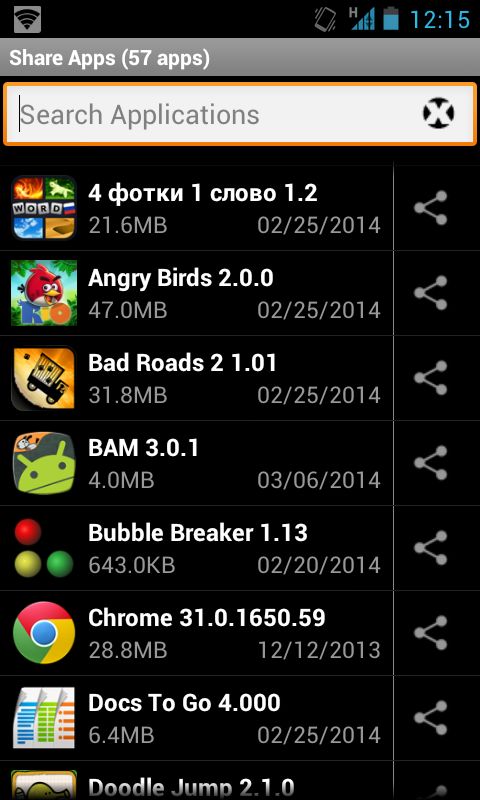 Нажмите «Далее» и перейдете на главный экран Google Play.
Нажмите «Далее» и перейдете на главный экран Google Play.
Воспользуйтесь поиском, чтобы найти нужную программу или игру. Также в Play Маркете есть подборки лучших приложений по категориям, топ новинок, рекомендации для вас и другое.
Щелкните на понравившееся приложение и нажмите «Установить».
Некоторым играм и программам необходимо предоставить разрешения.
После установки приложение можно открыть или удалить прямо из Google Play.
Активируем «Неизвестные источники»
Основная статья: как разрешить установку приложений из неизвестных источников.
В отличии от iOS, на Android, благодаря открытости файловой системы, чтобы разрешить установку APK из неизвестных источников, достаточно выполнить ряд простых действий. В зависимости от прошивки и версии Android эти действия могут незначительно отличаться.
До Android 7.1.2
Перейдите в «Настройки» → «Безопасность» и активируйте тумблер напротив пункта «Неизвестные источники».
Android 8.0 и выше
В новой версии ОС разработчики усилили безопасность системы. Начиная с Android 8.0 разрешение на установку APK необходимо предоставлять каждому источнику отдельно. Путь в «Настройках» также сильно изменился:
1. Откройте «Приложения и уведомления».
2. Раскройте «Расширенные настройки».
3. Нажмите «Специальный доступ».
4. Далее «Установка неизвестных приложений».
5. Выберите источники, которым хотите предоставить разрешение. К примеру, браузер Chrome и файловый менеджер ES Проводник.
6. Переключите тумблер.
На Xiaomi
Чтобы разрешить установку приложений из неизвестных источников на Xiaomi, зайдите в «Расширенные настройки» → «Конфиденциальность» и активируйте одноименный пункт.
Как установить приложение или игру на Android из apk-файла
Скачайте .apk-файл игры или программы на Android с проверенного сайта. По умолчанию все загрузки находятся в папке «Download». Если на телефоне или планшете нет Интернет доступа, загрузите APK на компьютер, подключите девайс через USB и перекиньте файл в любую папку на мобильном устройстве.
По умолчанию все загрузки находятся в папке «Download». Если на телефоне или планшете нет Интернет доступа, загрузите APK на компьютер, подключите девайс через USB и перекиньте файл в любую папку на мобильном устройстве.
Если ПК не видит смартфон, попробуйте подсоединить его с включенной отладкой по USB, установите драйверы и выполните действия, описанные в инструкции.
Далее при помощи файлового менеджера найдите скачанный .apk-файл и нажмите на него.
Если доступно несколько действий, выберите «Установщик пакетов».
Затем нажмите «Установить» и дождитесь завершения процесса.
В конце щелкните «Готово».
Устанавливаем игры с кэшем
Скачайте ZIP либо RAR архив с кэшем для игры. Внутри находится папка, в ней файл с расширением OBB. После загрузки кэша на устройство, установите APK, руководствуясь нашей инструкцией, но не запускайте игру.
Скачанный кэш необходимо разархивировать и поместить в каталог «Android/obb» во внутренней памяти («sdcard/Android/obb», если microSD используется для установки приложений). Воспользуйтесь файловым менеджером, лучше всего ES Проводником. Долгим нажатием выделите архив, нажмите «Еще» и выберите «Распаковать в».
Отметьте «Выбрать путь», щелкните по названию папки, перейдите в «Android/obb» и нажмите «ОК».
Большинство файловых менеджеров могут распаковывать архивы только в текущий каталог, поэтому сначала перенесите архив кэша в «Android/obb», а затем проводите разархивирование.
Кэш некоторых игр известных разработчиков нужно загружать в отдельные папки (обычно об этом пишется на сайте где скачиваете кэш):
- Electronic Arts – «Android/data», «sdcard/Android/data»
- Gameloft – «gameloft/games», «sdcard/gameloft/games»
- Glu – «glu», «sdcard/glu»
Обновляемые приложения из Google Play загружают кэш в «Android/data».
Как создать каталог для кэша
Иногда кэш доступен в виде . obb-файла без папки. Тогда ее нужно создать, правильно назвать и перенести .obb-файл внутрь.
obb-файла без папки. Тогда ее нужно создать, правильно назвать и перенести .obb-файл внутрь.
ID игры (имя пакета, название папки) можно узнать двумя способами:
1. Откройте Google Play Market в браузере. Например, https://play.google.com/store/apps/details?id=com.ea.game.nfs14_row&hl=ru. ID игры com.ea.game.nfs14_row – текст, включающий «com» и до символа «&», если таковой имеется.
2. В названии .obb-файла уже заключен ID. Скопируйте текст, включая «com» до «.obb».
Чтобы создать папку через ES Проводник, перейдите в каталог «Android/obb», нажмите на 3 точки в правом углу, выберите «Создать» → «Папка», введите название и щелкните «ОК».
Затем перенесите .obb-файл в созданную папку. Для этого выделите файл долгим нажатием, нажмите «Еще», выберите «Переместить в», перейдите в каталог и подтвердите «ОК».
Как установить APK, используя ADB
Также APK можно устанавливать при помощи команды adb install. Для этого скачайте на компьютер ADB, загрузите драйверы, включите на мобильном устройстве отладку и подключите аппарат к ПК через USB. Перейдите в папку с ADB и, удерживая клавишу «Shift», щелкните правой кнопкой мышки по пустой области. В списке опций выберите «Открыть окно команд» либо, если на компьютере установлена одна из последних сборок Windows 10 – «Открыть окно PowerShell здесь».
Загрузите .apk-файл приложения на компьютер и переместите его в любую папку поближе к корню диска. То есть лучше, чтобы путь к файлу был «C:\folder\skype.apk», а не «C:\user\downloads\apps\folder\skype.apk», потому что этот длинный путь придется вводить в команде adb install. А также переименуйте файл, если нужно, чтобы название стало проще: к примеру, вместо «skype-8-34-0-72.apk» – «skype.apk».
В запущенной командной строке либо Windows PowerShell (на Windows 10) выполните следующую команду – после ввода нажмите «Enter». В PowerShell перед adb вставьте ..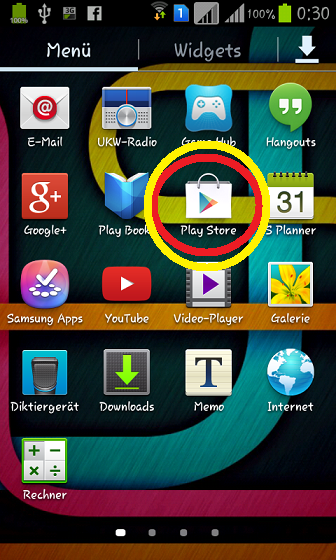 \
\
adb install полный путь к .apk-файлу
Например:
adb install C:\apps\skype.apk
Через несколько секунд приложение установится и в командной строке появится сообщение «Success».
Как обновить приложения на Android, установленные из неофициальных источников
Платные программы и игры, установленные из .apk-файлов, не будут обновляться через Play Маркет. Есть 2 способа решения проблемы: каждый раз проверять последнюю версию и самостоятельно ее скачивать либо воспользоваться специальными приложениями. Например, App&Game 4PDA сообщает пользователю о появлении новых версий игр и программ на известном форуме. F-Droid, APKUpdater, APKPure App сканируют популярные репозитории на наличие обновлений и умеют их загружать. Три последних могут обновить только бесплатные приложения.
Как установить игры на андроид с компьютера
Для того чтобы установить игры и другие программы для развлечений на устройства, управляемые мобильной платформой Android, не требуется дополнительной прошивки или расширения пользовательского доступа.
Все что нужно знать при установке игры на андроид – это характеристики смартфона или планшета, потому что многие программы требуют ядра с определенной архитектурой или видеоускорители определенного типа.
Сегодня достаточно просто скачать игру из Интернета, однако это не всегда возможно, и многие могут найти более удобным загрузить и установить игру на андроид с компьютера.
Для этого в настройках телефона, в графе «Безопасность» нужно разрешить смартфону получать данные из «неизвестных источников», так как компьютер для смартфона или планшета как раз таковым и является.
Если этого не сделать, устройство будет блокировать любую попытку установить игру с компьютера. Прежде чем устанавливать игру, нужно убедиться, что она подойдет вашей версии ОС Android.
Убедитесь, что архитектура процессора подойдет выбранной игре. В системных требованиях к игре обычно указывается, какая именно архитектура ей нужна, например ARM7 или ARM6. В частности, от процессора требуется, чтобы он мог работать с apk-файлами.
В системных требованиях к игре обычно указывается, какая именно архитектура ей нужна, например ARM7 или ARM6. В частности, от процессора требуется, чтобы он мог работать с apk-файлами.
На планшетах и смартфонах видеоускорителем называют дополнительный процессор, который отвечает за обработку графики в устройстве. Перед установкой игры следует проверить соответствие кэша ускорителю.
Это может и не понадобиться, так как многие разработчики сегодня стараются выпускать универсальные продукты, с кэшем, приспособленным для работы с любыми устройствами.
Чтобы установить игру используя компьютер без интернета, нужно все равно для начала скачать ее в сети.
В случае если игра представлена одним apk-файлом, ее можно загрузить напрямую в память устройства. После этого, установить с помощью любого мастера установки приложений (их также можно скачать в интернете).
Если же к игре прилагается кэш, то она будет доступна для загрузки в виде архива.
Нужно выгрузить из него файлы, папку files или файлы с расширением .obb нужно переместить либо в /sdcard/Android/data/ либо в /sdcard/Android/obb/.
Папкой sdcard обозначается внутренняя память смартфона или планшета, а не MicroCD. Иногда архивы с играми дополняются ссылками на альтернативные apk-файлы, с уже прокачанными персонажами, однако их использование может привести к быстрому надоеданию игры.
Самый простой способ установить игры через гугл плэй, но нужно подключение к интернету и перед этим вам нужно зарегистрироваться в Play market.
Как установить игры на Андроид
Приветствуем тебя, долгожданный посетитель лучшего сайта про Андройд! На этой страничке, androidium.ru хочет поведать тебе, как установить игры на Андроид. Скажем сразу, всё очень просто, но раз уж ты хочешь знать ответ на такой простой вопрос, то мы решили рассказать всё по полной.
Про расширение файла, которое содержит игровые приложения, про способы установки на Андройде, про то, как не нарваться на вирусы, и самое главное, как вообще осуществляется установка игр на Android. Итак, не будем медлить и узнаем, как устанавливать игры на Android самостоятельно.
Итак, не будем медлить и узнаем, как устанавливать игры на Android самостоятельно.
Как устанавливать через Play Market
Первое, как мы все с вами понимаем — установка игры на Android невозможна без самого приложения. Поскольку сайт у нас честный, и не нарушает права разработчиков программ под Андройд, то файлы для скачивания здесь Вы не найдёте ;). Но не спешите бежать в поисковик, мы только начали наш рассказ, и он наверняка Вам будет полезен.Установка игровых приложений доступна для всех версий Андроида. И устанавливаются все приложения универсально. Любое приложение для операционной системы Android должно иметь разрешение файла APK. Файл с расширением APK является архивом, как например файлы архивов RAR и ZIP для Windows. Поэтому его всегда можно посмотреть с помощью архиватора из под Windows или Android. Разрешение файла это те три (а иногда и не 3) буквы, которые располагаются после точки. Например:
- GTA_Vice_City_Android.APK
- Subway_Surfers.apk
- Angry_Birds.APK
Название самого файла конечно же может быть другим. Как скачать нужную игру, чтобы потом установить её на Андроиде, — это отдельный вопрос, который мы затронем частично чуть ниже. Установить игры на телефон или планшет с Андроид можно с помощью Google, достаточно просто зайти на Play Market. На любом современном смартфоне или планшетном компьютере есть данное приложение. Исключением являются некоторые китайские смартфоны, но тут уж вопросы к китайцам :). Как поставить приложение на андроид в китаефоне отдельный разговор, скорее всего подойдёт третий способ ниже в статье.
Если Вы хотите поставить приложение из официального источника, то есть два способа. Установка игр на Андроид через приложение Play Market выглядит следующим образом.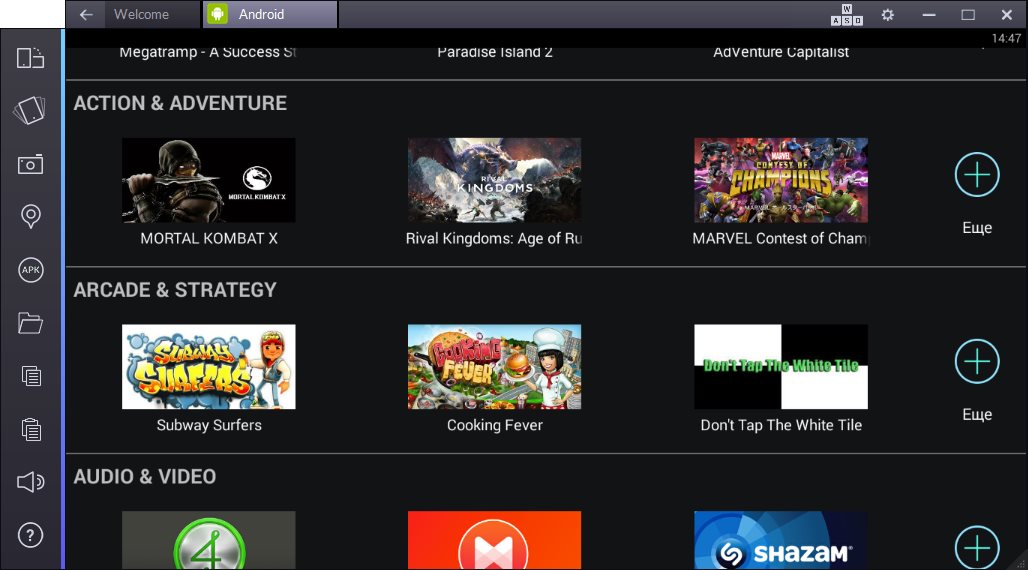 Заходим в Play Маркет, сама программа, как мы написали выше должна уже стоять.
Заходим в Play Маркет, сама программа, как мы написали выше должна уже стоять.Затем нужно найти то, что Вам приглянется. Во всём многообразии конечно легко заблудиться, поэтому советуем сначала читать отзывы о приложении, а уже потом скачивать. Соответственно, игры для Andoroid есть платные и бесплатные. Любая установка не займёт много времени. Бесплатные игры обычно содержат рекламу или вынуждают игрока заплатить на определённом этапе прохождения, поскольку продолжать становиться сложно. Многие игроки пишут об этом в отзывах. Выбрали то, что нужно? Нажимаем «Принять и загрузить», чтобы начать установку.
Далее начнётся загрузка, выглядит это так:
Преимущества:
- Это самый простой способ установки на Андроид.
- Есть возможность отслеживания выходящих обновлений.
- Установка с помощью Play Market почти полностью безопасна.
- Тратится трафик.
Если Вы подключены через мобильный интернет, то за такую установку придётся заплатить. Поэтому советуем не использовать драгоценные мегабайты мобильного трафика, а настроить дома WiFi. Помимо установки игр через Play Market, возможно сделать это через официальный сайт Google Play.
Установка игр на Android через сайт Google Play
Официальный сайт Google Play находится по адресу play.google.com. С него также можно устанавливать игры на Андроид. Делается это следующим образом. Заходим на сайт, и выбираем понравившееся приложение. Найти его можно с помощью поиска или меню каталога.
Нажимаем «Установить», после этого появится дополнительная информация об игре. На этом этапе возможно нужно будет выбрать устройство, куда мы хотим устанавливать программу. Как устанавливать игры на android с помощью данного способа, если к сети подключено несколько устройств? Если к вашей сети подключено несколько андройд-гаджетов, просто выберите нужный ;). Снова жмём кнопку «Установить».
Снова жмём кнопку «Установить».
После нажатия кнопочки появится сообщение, что приложение скоро установится.
А по прошествии ещё некоторого небольшого промежутка времени начнётся установка игры на ваш Android гаджет.
Преимущества:- Есть возможность отслеживания выходящих обновлений.
- Установка с помощью Google Play почти полностью безопасна.
- Тратится трафик.
- Субъективно удобнее ставить через телефон.
Будем считать, что с обычной установкой из официального источника Google Play разобрались. Перейдём к неофициальным.
Как установить из сторонних источников
Как установить игры на андроид не с официального сайта Google. Одним из таких преимуществ является установка сторонних приложений. Чтобы возможность устанавливать сторонние приложения стала доступна на вашем смартфоне или планшете, нужно включить её, разрешив подобную установку. Для этого поставим галочку в настройках в пункте «Неизвестные источники» (Unknown Sources):
Настройки/Settings -> Приложения/Application Settings
Поставили? Теперь поговорим про игры, которые можно скачать и установить не с официального сайта. Конечно, это дело каждого, но мы за установку из надёжного источника. Предположим, что Вы скачали файл с расширением APK. Что с ним делать дальше? Всё просто!
- Потребуется установка на флешку. То есть просто копируем файл на карту памяти.
- Далее нужно открыть файл любым фйловым менеджером, установленным на вашем устройстве.
- Помимо файловых менеджеров, существуют специальные приложения-установщики, например AppInstaller, они умеют автоматически находить все APK файлы на карте памяти.
- Можно скачать игру на обычном компьютере.

- Файл можно записать на любую карту памяти.
- Приложение из непроверенного источника может содержать вирус.
- Игра может быть устаревшей версии.
Этих способов вполне хватит. Надеемся наша статья по установке игр на андроид на планшет или смартфон оказалась полезной. Заходите на Андройдиум!
Как установить игру или приложение на android
На чтение 3 мин. Просмотров 2.1k.
Дело в том что сама операционная система android, очень гибкая и вариантов как установить приложение, игру или какую либо другую программу на android есть несколько. Все эти способы очень просты и элементарны в использовании, и пригодятся как новичку, только знакомящемуся с мобильной операционкой от Google так возможно и пользователю со стажем, будет полезно расширить знания о «зеленом роботе».
Как установить APK
Сразу давайте определимся с форматом приложений в Google Play. Все приложения имеют расширение .apk. Он является своеобразным установочным архивом, содержание которого можно открыть любым архиватором. Данный установочный файл можно устанавливать на android-усторойство несколькими способами. Подробней как скачать APK читайте также в блоге Твой android.
1. Установка приложений через программу Google Play, которая есть в каждом android-смартфоне не зависимо от производителя и его ценовой категории. Установка таким способом очень проста и удобна. Все приложения и игры, книги, музыка, распределены по категориям. вы определяетесь с категорией приложения, например: игра, далее выбираете жанр игры, далее вы имеете возможность выбирать только платные или только бесплатные, бестселлеры, набирающие популярность в общем с навигацией вы справитесь с первого раза. Есть и дугой вариант, более быстрый, если вы знаете название приложения или игры, прописываете его в окошке поиска и сразу получаете выдачу приложения, плюс схожие альтернативы.
Преимущество этого способа установки приложения состоит в том что перед загрузкой вы всегда сможете ознакомиться с информацией о приложении и частоте обновлений этого приложения, отзывы пользователей, так же вам будут предложены альтернативы, на которые можно обратить свое внимание. Недостаток данного способа это трафик который расходуется при скачивании, даже если у вас безлимитный интернет, скорость скачивания не на высоте. Поэтому лучше осуществлять установку через сеть Wi-Fi.
2. Второй способ для загрузки приложения, является установка apk-файла.
- Один из вариантов, скачиваете apk-файл на SD карту, дальше открыть этот файл одной из программ для установки приложений: ASTRO, EStrongs и тому подобные. Находите и открываете с помощью вышеупомянутых программ, далее осуществляете установку.
- Для удобства поиска и установки apk-файла можно использовать установщик AppInstaller. Преимущество его в автоматическом поиске и быстрой установке файла.
- Найти apk-файл можно и без дополнительных, каких либо файловых менеджеров и тому подобных сервисов. В окне браузера вы вводите ссылку: content://com.android.htmlfileprovider/sdcard/ИмяФайла.apk или file:///sdcard/ИмяФайла.apk.
- Другим вариантом может быть установка приложения на android смартфон с компьютера с программой InstallAPK. Ее нужно предварительно установить на компьютер и подсоединившись через USB, кликнуть по файлу apk. который и перекочует на ваш самртфон уже установленным.
Вот собственно такими способами можно устанавливать приложения, игры и разного рода программы.
Комментируйте и подписывайтесь на уведомления о новых статьях блога «Твой android».
4.4 / 5 ( 9 голосов )
Как установить игру с компьютера на Андроид: оптимальные способы
Иногда бывают случаи, когда нужно что-то перекинуть или установить на телефон с ноутбука или персонального компьютера. Причин может быть много: отсутствие в Play Market нужного ПО, неработающий Интернет на смартфоне, ошибка при установке приложения из интернет-площадки “Гугл Плей” и т. д. Бывает, что только в сторонних источниках есть игра, которую вы хотите скачать бесплатно. Здесь и возникает вопрос, как установить игру с компьютера на Андроид. В статье мы расскажем вам, как устанавливать ПО с компьютера прямо на телефон.
Причин может быть много: отсутствие в Play Market нужного ПО, неработающий Интернет на смартфоне, ошибка при установке приложения из интернет-площадки “Гугл Плей” и т. д. Бывает, что только в сторонних источниках есть игра, которую вы хотите скачать бесплатно. Здесь и возникает вопрос, как установить игру с компьютера на Андроид. В статье мы расскажем вам, как устанавливать ПО с компьютера прямо на телефон.
С чего начать
Если вы ищете, как как установить игры на андроид через компьютер, в первую очередь запомните несколько важных правил. Чтобы игра загрузилась именно с ПК, нужно вначале разрешить телефону скачивать ПО не только с приложения «Плей Маркет». Для этого зайдите в меню «Настройки», а там найдите либо раздел «Приложения», либо «Безопасность» (зависит от версии). В подразделе нужно разрешить установку приложений через неизвестные источники. Если этого не сделать, вы, скорее всего, столкнетесь с тем, что приложения не установятся даже при выполнении всех советов.
Но и после разрешения на установку из неизвестных источников некоторые пользователи задаются вопросом, почему не устанавливается ПО. В некоторых случаях нужно разрешить отладку по USB на вашем гаджете. Для этого вначале получите права разработчика (сделать это можно, несколько раз нажав на серийный номер смартфона в разделе «О телефоне»). Затем в настройках появится пункт «Для разработчиков», где и размещен пункт про отладку, возле которого нужно нажать галочку.
Помните, что все скачиваемые apk-файлы нужно предварительно проверить антивирусом смартфона, если вы скачали ПО с непроверенных источников. Загружать приложения на персональные компьютеры тоже нужно с осторожностью, поэтому убедитесь, что ПК имеет надежную защиту.
Используем Total Commander
Один из самых простых и популярных способов среди тех, кто ищет, как установить андроид-приложение на компьютер, является использование Total Commander. Вы можете использовать и другие проводники, но именно этот считается самым безопасным.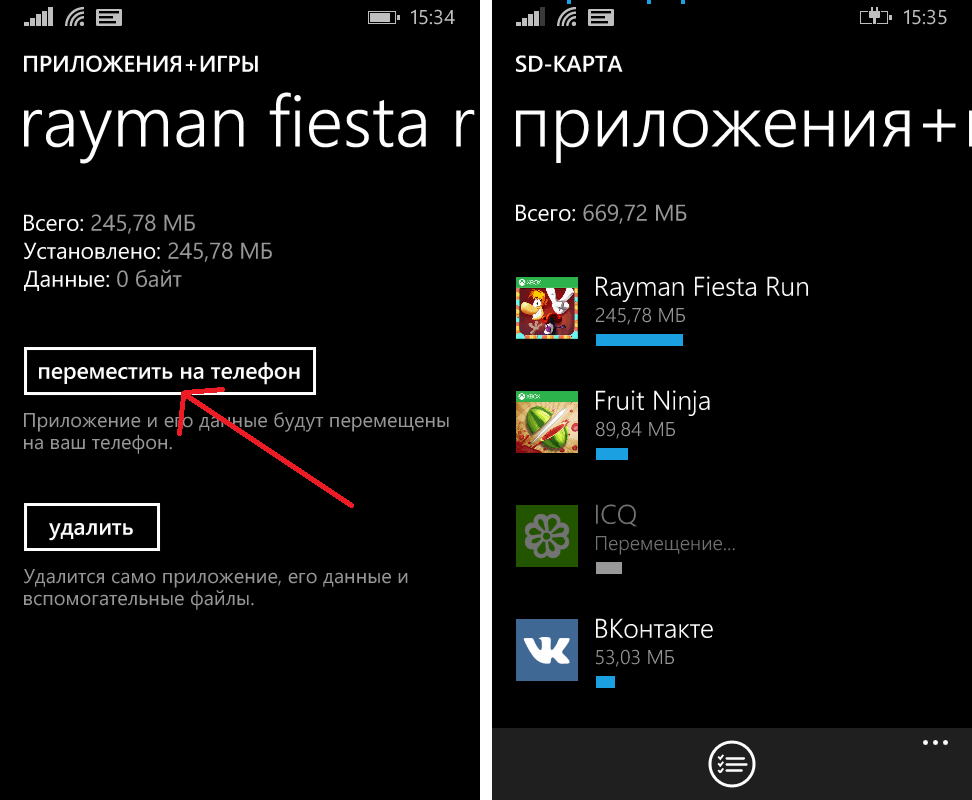
Предлагаем пошаговую инструкцию того, как устанавливать ПО с компьютера:
- Если на вашем устройстве не установлен Total Commander, нужно его скачать.
- Скачайте файл с приложением или игрой на компьютер.
- Подсоедините смартфон к компу при помощи USB-кабеля.
- Скопируйте apk-файл в папку Download на телефоне.
- Запустите Total Commander на смартфоне, а затем найдите в нем папку с закачками, в которую сохранили игру или ПО.
- Найдите загруженный apk-файл. Нажмите на него.
- На экране будет выведена полезная информация. Ознакомьтесь с ней. Нажмите на пункт «Установить».
Установка игр и приложений займет всего несколько минут, после чего вы сможете использовать загруженное ПО.
Установка с ES File Explorer
Для того чтобы использовать этот метод, нужно, чтобы на вашем телефоне был файловый менеджер. На некоторых моделях он уже предустановлен, но иногда нужно устанавливать стороннее ПО, например, ES File Explorer, FX File Explorer или Solid Explorer.
Возьмем, к примеру, ES File Explorer, с его помощью можно выполнить установку при помощи следующих шагов:
- Подключите телефон к компьютеру или ноутбуку, а затем сохраните на него нужный apk-файл.
- Отключите гаджет. Откройте файловый менеджер ES.
- Найдите с помощью него нужный файл в памяти телефона, кликните по нему 2 раза, а затем подтвердите установку.
Используем InstallAPK
InstallAPK – это программа, которая позволит установить нужное приложение на смартфон прямо с ПК, для этого устройство нужно лишь подключить к компьютеру.
Инструкция по использованию InstallAPK для скачивания игры Андроид или приложения на ПК выглядит следующим образом:
- Установите InstallAPK на ПК.
- Скачайте нужное приложение Андроид на компьютер. Оно должно иметь расширение *.apk.
- Подключите устройство к компьютеру при помощи USB-кабеля.
- Дважды нажмите на загруженный apk-файл на компьютере, чтобы начать установку ПО на Ваш смартфон.

- Следуйте инструкциям InstallAPK, и приложение будет установлено за несколько минут.
Еще несколько полезных секретов
Мало кто знает, что установить приложение можно даже через браузер, нужно только, чтобы необходимый apk-файл уже был на смартфоне. Запустите браузер, скачанный или предустановленный на телефоне, и введите в адресную строку content://com.android.htmlfileprovider/sdcard/Название_ПО.apk. Если загрузка не началась, возможно, нужно ввести адрес другим способом – file:///sdcard/ Название_ПО.apk
Еще один интересный способ – через Gmail-почту. Вам только нужно открыть с телефона письмо, к которому прикреплен нужный apk-файл. Рядом с ним будет кнопка «Установить». Есть единственное «но»! Для обоих способов нужно хорошее подключение к Интернету.
Мы разобрали разные способы установки на ваш гаджет приложений прямо с ПК. Выбирайте наиболее удобный для себя.
Пожаловаться на контентКак устанавливать игры для планшетов. Как установить игру с кешем на «Андроид»? Установка игр с кешем на планшет «Андроид»
В жизни каждого человека наступает момент, когда хочется отвлечься от насущных проблем и посвятить свое время каким-то развлечениям. Если у вас под рукой есть телефон или планшет на базе Android, то проблема решена. Вы можете скачать на это устройство различные игры по своему вкусу и в полной мере насладиться тем жанром, который больше всего нравится. Если пользователь загружает игры через Google Play Маркет, то никаких проблем не возникает. Но если он самостоятельно качает их с какого-либо сайта, то неизбежно у большинства возникает вопрос: на «Андроид»-планшет или телефон?» Давайте разберемся в этом вместе.
Почему выбирают Android?
В течение нескольких лет эта операционная система носит гордое звание самой распространенной в пределах рынка мобильных устройств. Все это время, с тех пор как свет увидела первая версия, ее по праву считают практичным и очень функциональным решением для электронной начинки любого планшета или смартфона.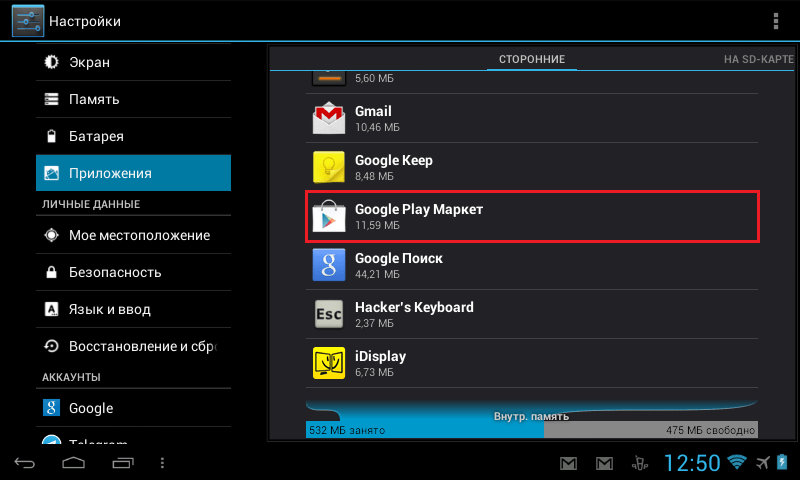 Год за годом, от версии к версии, эта платформа совершенствуется, и сегодня всеми крупнейшими производителями, кроме Apple и Nokia, выпускаются гаджеты именно на базе этой операционной системы.
Год за годом, от версии к версии, эта платформа совершенствуется, и сегодня всеми крупнейшими производителями, кроме Apple и Nokia, выпускаются гаджеты именно на базе этой операционной системы.
Неудивительно, что многие хотят знать, с кешем на «Андроид», ведь устройства, на которых установлена эта платформа, предоставляют своим пользователям широкий спектр возможностей: это разнообразные игры, просмотр видео и фотографий, чтение книг, прослушивание любимой музыки. И все это может делать лишь маленький смартфон или планшет.
Каким образом устанавливают игры на мобильные устройства?
Игры для самостоятельной установки, как правило, предоставляются в двух вариантах. Первый, самый простой — это установочный файл формата.apk, который нужно лишь скопировать на телефон или планшет, подключив устройство к компьютеру, и после отключения запустить и следовать появляющимся на экране инструкциям. Как правило, это не вызывает у пользователей никаких особых затруднений.
Больший интерес вызывает вопрос: «Как установить игру с кешем на «Андроид»?», так как в дополнение к уже имеющемуся файлу.apk для установки предоставлено несколько, как правило, заархивированных папок с различными названиями, содержащими множество файлов. Что же с ними делать, куда их извлекать и устанавливать?
Что такое кеш и для чего он нужен?
Что же подразумевается под словом «кеш»? Говоря простым языком, это файлы, обеспечивающие прекрасную графику и музыку, которые радуют ваши глаза и уши. Для любой игры с высококачественными видео- и аудиорядом установка этих дополнительных системных файлов является обязательным условием, если вы хотите, чтобы приложение корректно запустилось и шло на устройстве. Именно поэтому важно знать, как правильно установить игру с кешем на «Андроид», чтобы избежать некорректной работы программы в дальнейшем.
Системные требования для установки игр
Немаловажным фактором стабильной работы игры являются минимальные требования системы, которым должно удовлетворять устройство.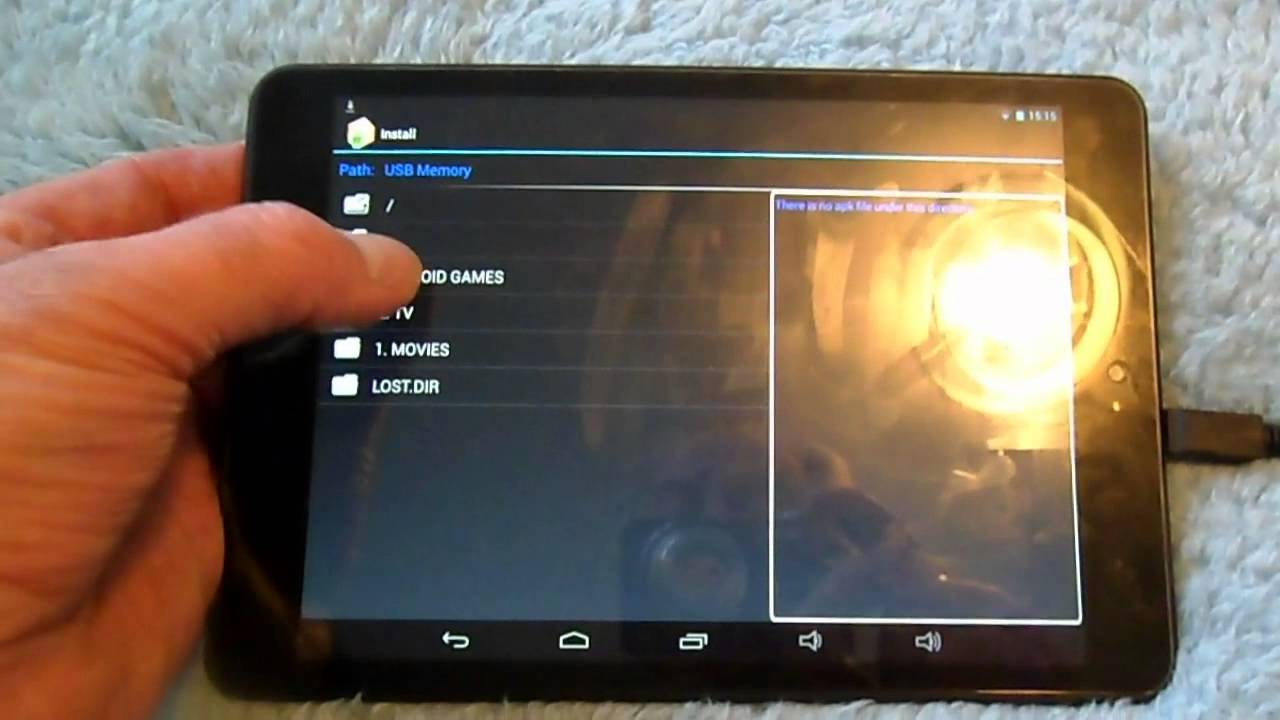 Это может быть минимальная версия установленной на смартфоне или планшете прошивки, определенное разрешение экрана, наличие постоянного доступа в Интернет (предпочтительно Wi-Fi). Помимо этого, следует выбрать и скачать правильные дополнительные файлы именно для вашего видеоускорителя, иначе игры с кешем на «Андроид» просто не запустятся. Во избежание бесполезной траты трафика и денег рекомендуем не пропускать в описании приглянувшегося приложения системные требования к игре. Их нужно прочитать и сравнить с характеристиками своего аппарата. В противном случае может получиться так, что игрушка, в которую вы мечтали поиграть на своем телефоне или планшете, просто несовместима с ним.
Это может быть минимальная версия установленной на смартфоне или планшете прошивки, определенное разрешение экрана, наличие постоянного доступа в Интернет (предпочтительно Wi-Fi). Помимо этого, следует выбрать и скачать правильные дополнительные файлы именно для вашего видеоускорителя, иначе игры с кешем на «Андроид» просто не запустятся. Во избежание бесполезной траты трафика и денег рекомендуем не пропускать в описании приглянувшегося приложения системные требования к игре. Их нужно прочитать и сравнить с характеристиками своего аппарата. В противном случае может получиться так, что игрушка, в которую вы мечтали поиграть на своем телефоне или планшете, просто несовместима с ним.
Что такое видеоускоритель?
По факту этот чип внутри смартфона и планшета является аналогом видеокарты, которая устанавливается в обычном стационарном компьютере и отвечает за обработку графики в играх. Тип видеоускорителя обычно указан в технических характеристиках самого устройства в пункте «Графический ускоритель». В число самых популярных и часто используемых видеоускорителей сегодня входят Adreno, Mali, Tegra, Power VP. Если вы определились с типом чипа, установленного на вашем устройстве, то это гарантия того, что игры с кешем для «Андроид» безо всяких проблем пойдут как на смартфоне, так и на планшете.
Как установить?
После того как мы узнали, какие типы игр устанавливаются на платформе Android, насколько важно вчитываться в системные требования устанавливаемого приложения, что такое видеоускоритель, где можно найти информацию о нем в отношении конкретного устройства и, как следствие, скачать нужные дополнительные файлы, пришла пора разобраться в самом главном. Как установить игру с кешем на «Андроид»? Чтобы сделать это, необходимо выполнить несколько простых шагов:
- скачать установочный файл в формате.apk и заархивированный кеш в формате.zip или.rar, выбрав его в соответствии с видеоускорителем вашего устройства;
- подключить устройство к компьютеру, скопировать на SD-карту файл-установщик, а кеш разархивировать по одному из следующих адресов в соответствии с прилагаемыми к игре инструкциями по установке: sdcard/Android/data, sdcard/Android/obb;
- в случае если указанная конечная папка не существует, ее нужно создать;
- отключить устройство от компьютера и запустить установочный файл.
 apk.
apk.
Но самым удобным вариантом является все же скачивание игры через Google Play Маркет, так как при запуске программа самостоятельно докачает дополнительные файлы именно для конкретной модели аппарата и в нужное место.
Возможные проблемы при запуске и работе приложений
После изучения изложенной выше инструкции установка игр с кешем на «Андроид» не должна быть такой уж непосильной задачей для вас. Однако всегда могут возникнуть трудности с корректным запуском и работой программы. Давайте разберемся в том, с какими проблемами можно столкнуться и как их решить.
Если после установки игра пишет, что кеш не найдет, скорее всего, вы установили его не в то место, в котором он должен находиться. Учитывайте, что некоторые приложения докачивают недостающую информацию из Интернета, поэтому придется скачивать кеш снова уже непосредственно на устройство.
Если в процессе игры вы замечаете текстуры белого цвета, это может означать, что вы скачали неправильный кеш. Замена его на нужный в большинстве случаев решает проблему.
Если установочные файлы сохраняются в память самого устройства, а не на SD-карту, можно прибегнуть к помощи специально созданной системной утилиты AutoPatch, которая поможет справиться с этой проблемой.
Теперь вы знаете, как установить игру с кешем на планшет «Андроид» или на телефон на базе этой операционной системы, а также что делать в случае возникновения неполадок. Как видите, все не так сложно, как думают многие, а полученные знания помогут наслаждаться любимыми играми в любом месте и в любое время.
Google ежегодно выпускает тысячи приложений и игр, которые довольно просто установить, скачав их с сайта Google Play. Это не единственная возможность насытить свой смартфон или планшет программным обеспечением. Андроид — система с открытым кодом. Поэтому многие продукты написаны программистами, далекими от сотрудничества с Google. Их труды доступны на многих сайтах Интернета. «Как установить игры на планшет?» — довольно популярный запрос. В ответ на него вы получите список миллионов порталов, предлагающих разного рода программное обеспечение и советы по его установке. В нашей статье вы не найдете самих программ, но о том, игры на планшет, мы вам расскажем.
В ответ на него вы получите список миллионов порталов, предлагающих разного рода программное обеспечение и советы по его установке. В нашей статье вы не найдете самих программ, но о том, игры на планшет, мы вам расскажем.
Первый способ
Он заключается в том, что приложение скачивается с сайта Google Play. Как уже было сказано, это официальный портал для распространения программного обеспечения, разработанного специально для гаджетов на платформе Андроид. Для того чтобы воспользоваться услугами этого маркета, запустите со своего лэптопа одноименное с магазином приложение. Выберите категорию «Игры» или ТОР программного обеспечения. Каждое приложение имеет краткое описание своего предназначения. Это, как говорится, плюс. Что же тогда минус? Трафик. Зачастую операторы сотовых сетей ограничивают его или взимают большую плату за каждый мегабайт. Если же вас это не пугает, продолжим:
В принципе, ваше участие в процессе, названном нами «Как установить игры на планшет», закончено. Система сама определит место расположения новых файлов. Вам не придется даже запускать установочный файл.
Способ второй
Не всегда нужен Интернет в лэптопе, чтобы установить приложения для планшетов. Android предусматривает возможность скачивания их с компьютера. В нем вы предварительно сохраните в специальных папках игры, скачанные из сети. Но для Андроид-системы все приложения — это архивы. Перед установкой их надо распаковать. Для этого подойдет любой архиватор. Ваши действия будут следующими:
- соедините лэптоп с компьютером кабелем USB;
- в настройках раздел «Приложения»;
- установите галочку возле строки меню «Разрешить установку приложений из неизвестных источников»;
- выйдите из настроек лэптопа и создайте папку для установки;
- игры для Android-планшетов устанавливаются после запуска файла с расширением.apk;
- перетащите такой файл из распакованного архива в компьютере в папку в лэптопе;
- отсоедините его от стационарного компьютера;
- двойным кликом по иконке.
 apk файла запустите установку игры.
apk файла запустите установку игры.
Такой способ наполнения своего гаджета приложениями практичен в том случае, если вы человек дисциплинированный, и не забудете время от времени подкачивать обновления для вашего программного обеспечения. В противном случае выберите первый способ установки. И еще небольшой совет. На сторонних, не относящихся к Google ресурсах зачастую можно заразить свой лэптоп очень скверным вирусом. Прежде чем задаться вопросом: «Как установить игры на планшет?», обеспечьте безопасность своего гаджета с помощью мощного антивируса.
Существует довольно много причин, по которым игра на смартфоне или планшете Андроид отказывается запускаться. Рассмотрим главные причины, а также возможные варианты, как это можно исправить.
Несовместимость оборудования или версии ОС
Игры, которые не подходят под “железо” вашего устройства, обычно не отображаются в магазине приложений Гугл Плей. В том случае, если вы скачали игру с просторов интернета, возможно, она не подходит под версию Андроид на вашем устройстве, либо под архитектуру процесса и тип видеочипа. В таком случае рекомендуется поискать игру, системные требования которой совпадают с вашим устройством.
Слишком слабое железо в устройстве
Для современных ресурсоемких 3D игр требуется довольно мощный смартфон или планшет. Для начала попытайтесь узнать, какие минимальные системные требования, которые необходимы для успешного запуска и работы игры, и сравните, соответствует ли им ваше устройство.
Если не соответствует (например, на вашем устройстве оперативной памяти 1 ГБ, вместо необходимых 3-х ГБ), можно попробовать поискать оптимизированную версию игры. Под оптимизацией подразумевается специальная настройка графики, снижение качества текстур путем их сжатия, снижением качества аудио и др. Обычно такие игры можно найти на форумах, там же можно скачать саму игру (.apk файл), и кэш к ней, по необходимости.
Неправильно установлен кеш для игры
Когда мы скачиваем игру с Google Play, кеш, который содержит необходимые игровые файлы, загружается автоматически в нужное место. Однако если скачать игру вне магазина приложений, может понадобиться установка кеша вручную. Для этого необходимо очень внимательно читать инструкцию по установке, и загружать кеш в строго отведенную для этого папку. Инструкция по установке обычно находится там же, где вы скачиваете игру.
Однако если скачать игру вне магазина приложений, может понадобиться установка кеша вручную. Для этого необходимо очень внимательно читать инструкцию по установке, и загружать кеш в строго отведенную для этого папку. Инструкция по установке обычно находится там же, где вы скачиваете игру.
Кроме того, обратите внимание, что для разных архитектур процессора может быть разный кеш. Скачивайте и устанавливайте только тот кеш, который подходит для вашего устройства.
Необходимо подключение к интернету
Некоторым играм для нормальной работы, в том числе и для запуска, необходимо наличие подключения к интернету. Все, что вам необходимо сделать, это подключится к сети, например, при помощи Wi-Fi.
Необходимо обновление игры
Время от времени для определенной игры могут выходить обновления. Обычно они должны устанавливаться автоматически, но если этого не происходит, нужно обновить игру вручную. Для этого необходимо запустить магазин приложений Play Маркет, и свайпом влево вызвать меню.
Далее из списка выбрать пункт “Мои приложения” . В открывшемся списке необходимо отыскать игру, и если для нее будут доступны обновления, появится кнопка “Обновить”, которую и нужно нажать. Дождавшись обновления игры, попробуйте запустить ее снова.
Как установить игру на телефон / планшет Android
1. Установка игры на телефон / планшет Android
1. Перейдите на страницу игры и нажмите Загрузить , затем выберите подходящий файл apk и нажмите OK во всплывающем окне, чтобы загрузить файл.
2. Вы должны получить уведомление об успешной загрузке файла.
Если уведомления нет, вы всегда можете найти загруженный файл в папке Download на вашем устройстве
Коснитесь файла игры.
Если вы устанавливаете игру для Android впервые, вы можете увидеть всплывающее окно, блокирующее установку из неизвестных источников .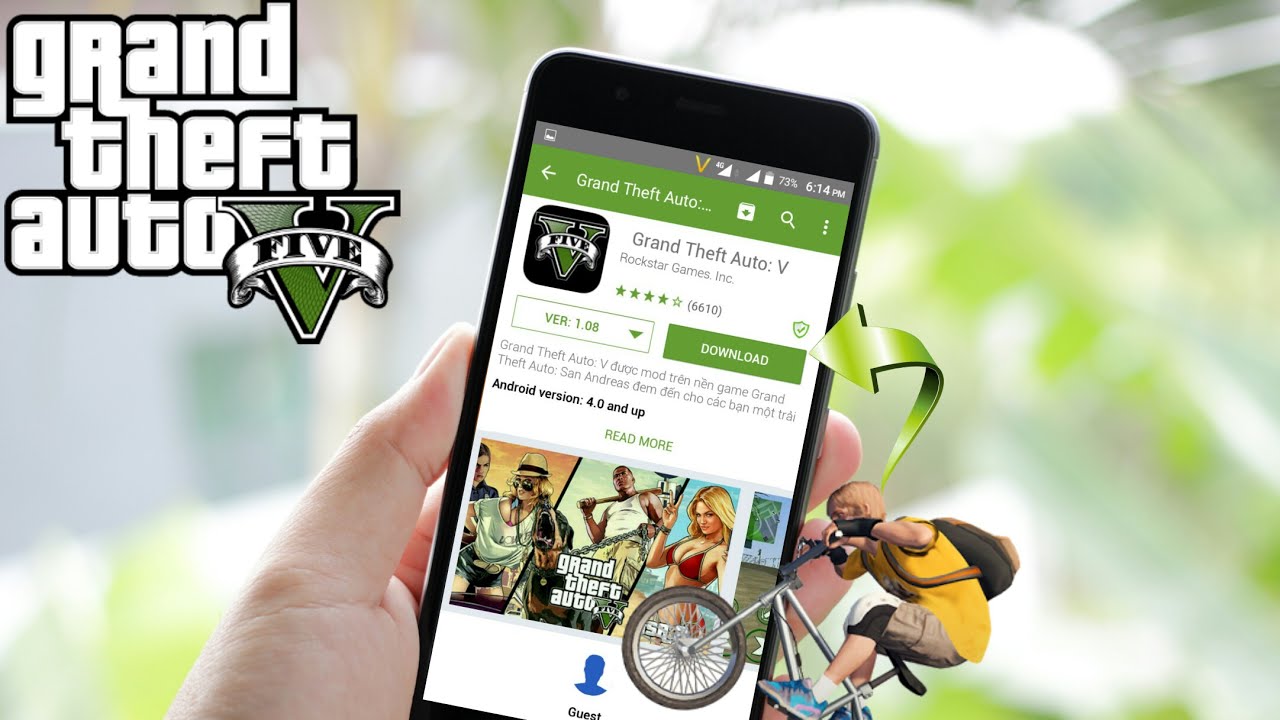 Чтобы исправить это и позволить устройству установить игру, нажмите Настройки> Безопасность> Неизвестные источники (отметьте, если нет отметки)> О K
Чтобы исправить это и позволить устройству установить игру, нажмите Настройки> Безопасность> Неизвестные источники (отметьте, если нет отметки)> О K
Затем вы возвращаетесь к установке игры.
2. Установка Android игр с кешем на телефон / планшет
1. Установите ES File Explorer на ваше устройство. Нажмите Установить , и после завершения загрузки файлов он будет автоматически установлен на ваше устройство. Чтобы открыть приложение, нажмите Открыть .
2. Включить Доверять неизвестным источникам опция
Меню> Настройки> Безопасность> Неизвестные источники (отметьте, если нет отметки)
Примечание: Различные устройства могут иметь разные пути к доверию неизвестным источникам и параметрам отладки USB, и они могут отличаться от пути, который мы показываем здесь.
3. Зайдите на play.mob.org со своего телефона / стола, выберите игру и загрузите подходящую версию apk-файла для своего устройства (как узнать версию Android).
Для примера мы взяли 4×4 Jam HD.
4. Файл apk находится в папке Download , которая находится в корневом каталоге вашего устройства.
Откройте папку на телефоне / планшете с помощью ES File Explorer.
На вашем устройстве это должно выглядеть так:
5. Коснитесь файла * .apk и выберите Установить .
6. После завершения установки нажмите Откройте и, если игре нужен кеш, дайте ей загрузить его с игрового сервера.
После загрузки кеша игра автоматически откроется
7. Если вы не можете загрузить кеш автоматически, вам необходимо загрузить его со страницы игры вручную.
Если вы не можете загрузить кеш автоматически, вам необходимо загрузить его со страницы игры вручную.
Нажмите Загрузите под описанием игры и выберите Android 4.0 и выше файл из списка доступных файлов кэша
Ваша система попросит вас выбрать приложение, чтобы открыть ссылку. Во всплывающем окне выберите ES Exploler
Примечание: Если вы не нажимаете всплывающее окно, предлагающее выбрать приложение, и вы автоматически загружаете кеш, дождитесь завершения загрузки, а затем перейдите в папку Downloads и откройте 2_4 х 4_jam.zip файл, загруженный с помощью ES Exploler
В ES Exploler коснитесь загруженного файла 2_4 х 4_jam.zip файл и выберите Открыть папку
Внутри архива вы найдете папку с кешем игры — com.invictus.jamhd , ее нужно выбрать, удерживая ее, используйте кнопку Extract в нижнем меню ES Exploler , чтобы распаковать файл в папку. путь, указанный на странице игры (в данном случае это sdcard / Android / obb / )
Примечание: Путь кэша указан в его описании. Если его там нет, посмотрите примечание внизу этой инструкции
Подождите, пока приложение распакует файл.В некоторых играх с большим кешем это может занять много времени.
После извлечения файлов закройте вкладку с zip-файлом в ES Explorer , нажав синий значок x в правом верхнем углу
8. После этого мы рекомендуем удалить установочные файлы из папки Download , чтобы на вашем устройстве не было беспорядка.
Если вы удерживаете палец на файле, он будет выделен, а затем вы сможете удалить его, выбрав Удалить в меню внизу экрана.
Примечание. Что такое кеш?
Кэш — это просто папка с файлами, необходимыми для запуска игры или приложения.
Практически все игры с кешем на mob.org имеют свой путь кеширования на странице игры, показывающей вам, куда вам нужно скопировать файлы. Кеш игры находится в zip-файле, и вам нужно скопировать не сам zip-файл, а его содержимое в указанную папку (о том, как это сделать, читайте в инструкции выше)
Если на странице нет пути кеширования, которое можно создать автоматически:
1. Скачать игру (файл * .apk)
2. Установить
3. После установки запустите игру и дайте ей начать загрузку кеша, но отмените ее через 10-15 секунд. Игра создала папку, и теперь вы знаете, где разместить кеш.
Пути кеширования для игр популярных разработчиков:
Gameloft games — sdcard / gameloft / games / (название игры *). Если игра с маркета путь будет другой — sdcard / Android / data / (название игры *)
игры Electronic Arts (EA) — sdcard / Android / data / (название игры *)
игры Glu — sdcard / glu / (название игры *)
Игры других разработчиков — sdcard / data / data / (название игры *) или sdcard / (название игры *)
Под (названием игры *) мы подразумеваем извлеченный кеш игры!
Как загрузить приложения и игры для Android из магазина Google Play
Последнее обновление на , Дэвид Уэбб .
Google Play , ранее называвшаяся Android Market, представляет собой виртуальный магазин цифрового контента для устройств на базе операционной системы Android. Этот магазин, который разработан и управляется Google, позволяет загружать приложения, , игры, журналы, книги, музыку и фильмы для вашего мобильного телефона или планшета Android. В этой статье показано, как загрузить приложения и игры для устройств Android с помощью магазина Google Play .
Этот магазин, который разработан и управляется Google, позволяет загружать приложения, , игры, журналы, книги, музыку и фильмы для вашего мобильного телефона или планшета Android. В этой статье показано, как загрузить приложения и игры для устройств Android с помощью магазина Google Play . Как добавить учетную запись Google на телефон или планшет Android
Загрузить можно прямо с вашего устройства Android, через приложение Play Store или с вашего компьютера через сайт Google Play.В обоих случаях вам понадобится учетная запись Google.Если вы еще не добавили учетную запись Google в свой Android, коснитесь значка Play Store на главном экране вашего устройства. Введите имя пользователя своей учетной записи Google и нажмите Далее . Введите пароль и следуйте инструкциям на экране.
Если у вас еще нет учетной записи Google, перейдите сюда, чтобы создать ее.
Как установить приложения Android на свой телефон или планшет
Откройте приложение Play Store и нажмите кнопку Приложения и игры .Войдите в одну из категорий (например, Top Charts, ). Нажмите Top Apps , и вам будут представлены самые популярные бесплатные приложения. Выберите приложение или игру, которую хотите загрузить, затем выберите Установить . Примите условия и начните установку. После завершения работы с приложением значок приложения появится на главном экране вашего устройства. Если вы знаете название приложения или игры, которую хотите загрузить, вы можете ввести его в поле в верхней части экрана.Затем выберите его в списке результатов и следуйте инструкциям на экране, чтобы продолжить установку.
Как установить и загрузить приложения на Android с ПК
Войдите в Google Play, используя свою учетную запись Google. Затем щелкните Приложения > Категории . Введите одну из категорий (например, развлечения, образ жизни, финансы и т. Д.). Выберите приложение или игру, которую хотите загрузить, и нажмите Установить .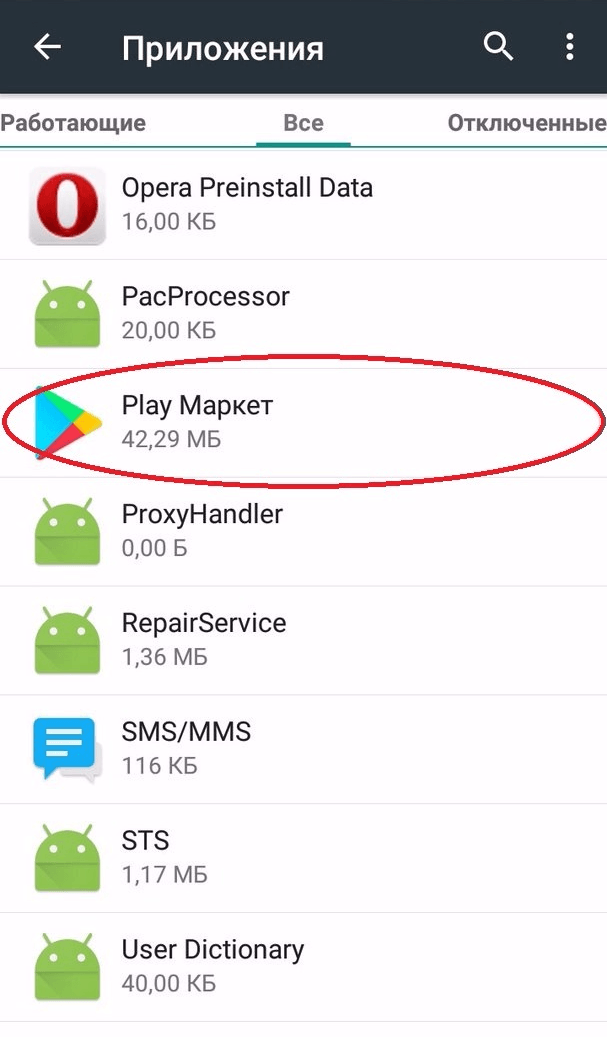 Наконец, нажмите OK .Если вы подключены к Интернету, загрузка и установка будут выполнены на вашем устройстве автоматически.
Наконец, нажмите OK .Если вы подключены к Интернету, загрузка и установка будут выполнены на вашем устройстве автоматически.
Если вы знаете название приложения или игры, которую хотите загрузить, вы можете ввести его прямо в поле Search . Затем выберите его в списке результатов и следуйте инструкциям на экране, чтобы продолжить установку.
Изображение: © Bloomua.
3 способа установки приложений и игр на устройство Android
Google Play стал выбором большинства пользователей Android-устройств, когда дело касается установки приложений и игр.Это удобно, насыщенно и всегда синхронно. Тем не менее, Google Play не единственный в своем роде на рынке приложений. Мы можем устанавливать приложения для Android вне Google Play. Amazon — сильный соперник Google, тем более что он выпустил подпольные приложения, которые позволяют пользователям бесплатно получать платные приложения, игры и элементы внутри приложений. Помимо двух основных магазинов приложений, существуют также тысячи веб-сайтов, предлагающих для скачивания всевозможные файлы APK (установщик приложений). Теперь давайте научимся устанавливать приложения и игры на устройство Android с помощью этих трех методов.
Метод 1. Установите приложения и игры для Android из Google Play
Google Play Store — это кладезь приложений и игр. Он хорошо проработан и удобен для пользователей и разработчиков. В результате здесь можно найти всевозможные приложения, прошедшие проверку безопасности Google.
Google Play очень прост в использовании с учетной записью Google. Пользователи могут искать приложения в Google Play Store через браузер или в приложении Google Play на вашем устройстве, но в конечном итоге вам необходимо установить приложения и игры через приложение Google Play на свой телефон.Если на вашем телефоне нет Google Play, сначала загрузите и установите его, следуя методу 3.
Как установить приложение для Android из Google Play
Step1. Посетите Google Play через браузер.
Посетите Google Play через браузер.
Шаг 2. Найдите нужное приложение. Вы можете просматривать приложения из категорий боковой панели или искать приложение, вводя ключевые слова в поле поиска.
Шаг 3. Щелкните название или значок приложения, чтобы узнать подробности.
Шаг 4. Нажмите кнопку «Установить», если вы уверены, что вам нужно это приложение. Если вы вошли в Google Play на своем устройстве, игровой магазин сообщит вам, совместимо ли приложение с вашим устройством.
Шаг 5. Снова нажмите «Установить» во всплывающем всплывающем окне. В пузыре должны отображаться разрешения на доступ, которые приложение будет предоставлено после установки.
Шаг6. Подождите минутку, тогда он скажет, что приложение скоро будет установлено на ваше устройство.
Шаг 7. Запустите Google Play на своем устройстве, чтобы проверить. Установка завершится автоматически.
Установить приложения и игры из приложения Google Play на мобильное устройство так же и даже проще. Почему бы не попробовать самому?
Метод 2.Установите платные приложения и игры из Amazon Underground бесплатно
Amazon — еще один источник приложений и игр для Android, хотя и менее популярен, чем Google Play Store. Вам также потребуется учетная запись для установки приложений и игр из магазина приложений Amazon. Нет причин использовать его вместо Google Play, кроме подпольных приложений.
Amazon Underground — это приложение для покупок, которое вы не можете получить в Google Play. Он позволяет пользователям бесплатно использовать платные приложения, игры и элементы внутри приложений. Вместо этого Amazon платит разработчикам приложений за каждую минуту, когда пользователь работает с их приложениями.Таким образом, Amazon хочет привлечь больше пользователей на свой сайт и платформу приложений, чтобы они могли приобретать другие платные продукты. Кроме того, для подземных приложений, которые можно установить только через мобильное приложение, Amazon может собирать некоторую информацию от пользователей.
См. Здесь, как установить приложение Amazon Underground:
Как установить приложение для Android из Amazon Underground
Step1. Запустите приложение Amazon Underground на своем устройстве Android.
Шаг 2. Ищите приложения через окно поиска.
Шаг 3. Коснитесь записи с пометкой «в подземных приложениях».
Шаг 4. Выберите нужное приложение из результатов.
Шаг 5. Нажмите кнопку «Загрузить».
Шаг6. Коснитесь меню.
Шаг 7. Прокрутите вниз и выберите «Вы, приложения».
Шаг 8. Найдите приложение на вкладке ОБЛАКА.
Шаг 9. По завершении загрузки нажмите «Установить».
приложений от Amazon также загружаются на Android неопубликованно (как описано в методе 3), поскольку Google Play является единственным официальным магазином приложений оригинальной ОС Android, но он более безопасен, чем другие «неизвестные источники».
Метод 3.Загрузка неопубликованных приложений и игр для Android с сайтов загрузки APK
Помимо установки приложений и игр для Android из магазинов приложений, вы также можете загружать файлы APK и загружать их на устройство Android. Файл APK — это установщик приложения для Android. Существует множество сайтов для загрузки APK, но вы должны выбирать надежные источники, такие как Cnet и APK Mirror, чтобы избежать вредоносных программ.
Как установить приложения Android без Google Play
Примечание. Чтобы загружать приложения неопубликованно, мы должны разрешить «Неизвестные источники» на наших устройствах Android.
Шаг1. Перейти к настройкам.
Шаг 2. Прокрутите вниз и нажмите «Безопасность».
Шаг 3. Нажмите и включите опцию «Неизвестные источники».
Шаг 4. Нажмите «ОК», чтобы подтвердить операцию.
Шаг 5. Найдите файл APK в памяти телефона через приложение для управления файлами. Если вы загружаете его с ПК, переместите его на свой телефон.
Шаг6. Коснитесь файла APK, чтобы установить приложение. Он отобразит необходимые разрешения доступа; вы должны внимательно их проверить.
Способ включения неизвестных источников может отличаться от устройства к устройству.Если у вас возникли проблемы, оставьте, пожалуйста, комментарий. Мы ответим вам в ближайшее время.
Пожалуйста, включите JavaScript, чтобы просматривать комментарии от Disqus.Начните работу с сервисами Play Games для Android | Разработчики Google
Добро пожаловать в разработку игр для Android с помощью игровых сервисов Google Play!
SDK Play Games предоставляет кроссплатформенные игровые сервисы Google Play, которые позволяют легко интегрировать популярные игровые функции, такие как достижения, таблицы лидеров и Сохраненные игры в планшете и мобильные игры.
Это обучение поможет вам установить образец игрового приложения для Android. и быстро приступите к созданию своей собственной игры для Android. Тип-число Пример приложения Challenge демонстрирует, как можно объединить достижения и таблицы лидеров в вашу игру.
Прежде чем начать
- Настройте среду разработки Android. Если вы новичок в разработке Приложения для Android, см. Создание вашего первого приложения.
- У вас должно быть устройство Android под управлением Android 4.0 (сэндвич с мороженым) или выше под рукой для тестирования.
Шаг 1. Загрузите образец приложения
Для этого руководства разработчика вам потребуется загрузить образец задания типа «введите число». Приложение для Android.
Чтобы загрузить и настроить пример приложения в Android Studio:
- Загрузите образцы Android с страница загрузки образцов.
- Импортируйте проект
android-basic-samples. Этот проект включаетTypeANumberи другие игры для Android. образцы.Для этого в Android Studio:- Щелкните File > Import Project .

- Перейдите в каталог, в который вы загрузили
android-basic-samplesдля своей разработки машина. Выберите файлandroid-basic-samples / build.gradleи нажмите OK .
- Щелкните File > Import Project .
- В модуле
TypeANumberоткройтеAndroidManifest.xmlи измените имя пакета сcom.google.example.games.tancв другое собственное имя пакета.Новое имя пакета должно не начинать сcom.google,com.exampleилиcom.android.
Шаг 2. Настройте игру в консоли Google Play
Консоль Google Play — это место, где вы управляете игровыми сервисами Google Play для своей игры и настроить метаданные для авторизации и аутентификации вашей игры.
Чтобы настроить образец игры в консоли Google Play:
- Укажите в веб-браузере Консоль Google Play и войти.Если вы раньше не регистрировались в консоли Google Play, вам будет предложено сделать это.
- Следуйте этим инструкциям, чтобы
добавьте свою игру в консоль Google Play.
- На вопрос, используете ли вы API Google в своем приложении, выберите Я еще не использую API Google в своей игре .
- Для целей данного руководства разработчика вы можете заполнить форму собственными детали игры. Для удобства можно использовать значки-заполнители и снимки экрана. предоставлено на странице загрузок.
- Следуйте этим инструкциям, чтобы
создать идентификатор клиента OAuth 2.0
для вашего Android-приложения.
- При связывании Android-приложения обязательно укажите точный пакет имя, которое вы использовали ранее при переименовании пакета образца.
- Вы можете использовать мастер создания подписанного APK в Android Studio, чтобы
сгенерируйте новое хранилище ключей и подписанный сертификат, если у вас его еще нет.
 Чтобы узнать, как
запустите мастер создания подписанного APK, см.
Подписание вашего приложения в Android Studio.
Чтобы узнать, как
запустите мастер создания подписанного APK, см.
Подписание вашего приложения в Android Studio.
- Обязательно запишите следующую информацию на будущее:
- ID вашего приложения: это строка состоящий только из цифр (обычно 12 или более) в начале вашего идентификатора клиента.
- Ваш сертификат подписи: обратите внимание, какой сертификат вы использовали при настройке ваш доступ к API (сертификат, отпечаток SHA1 которого вы предоставили). Ты должен использовать тот же сертификат для подписи вашего приложения при тестировании или выпуске вашего приложение.
- Настроить достижения для задачи типа «номер-число»:
- Выберите вкладку достижений в консоли Google Play.
- Добавьте следующие примеры достижений:
Имя Описание Особые инструкции Prime Получите простой результат. Нет Скромный Запросить оценку 0. Нет Не дерзай, малыш Запросить оценку 9999 в любом режиме. Нет OMG U R TEH UBER LEET! Получите 1337 баллов. Сделайте это скрытым достижением. Скучно Сыграть в игру 10 раз. Сделайте это постепенное достижение с 10 шагами для разблокировки. Действительно действительно скучно Сыграть в игру 100 раз. Сделайте это достижение постепенным, чтобы разблокировать 100 шагов. - Запишите идентификаторы (длинные буквенно-цифровые строки) для каждого достижения, которое вы созданный.
- Настройте достижения, подходящие для вашей игры. Узнать больше, увидеть концепции достижений и как реализовать достижения в Android.
- Сконфигурируйте списки лидеров для задачи «Типа числа»:
- Выберите вкладку Leaderboards в консоли Google Play.

- Добавьте две примерные таблицы лидеров: одну с названием «Легкие рекорды» и другую. назван «Жесткие рекорды». Обе таблицы лидеров должны использовать целочисленное форматирование результатов. с 0 десятичными знаками и типом заказа Чем больше, тем лучше .
- Запишите идентификаторы (длинные буквенно-цифровые строки) для каждой созданной вами таблицы лидеров.
- Настройте таблицы лидеров, подходящие для вашей игры. Узнать больше, увидеть концепции, лежащие в основе списков лидеров и как реализовать списки лидеров в Android.
- Выберите вкладку Leaderboards в консоли Google Play.
- Добавьте тестовые учетные записи для своей игры. Этот шаг необходим только для приложений, которые еще не были опубликованы в Консоль Google Play. Перед публикацией приложения перечислены только тестовые учетные записи. в консоли Google Play можно войти в систему. Однако после публикации приложения Каждый может войти в систему.
ConnectionResult.SIGN_IN_REQUIRED код возврата. Если вы попытаетесь запустить ConnectionResult.startResolutionForResult () ,
ты вернешься GamesActivityResultCodes.RESULT_SIGN_IN_FAILED .Шаг 3. Измените код
Для запуска игры вам необходимо настроить ID приложения как ресурс в вашем
Android-проект. Вам также потребуется добавить метаданные игр в AndroidManifest.xml .
- Откройте файл
res / values / ids.xmlи замените идентификаторы заполнителей.Если ты создавая игру для Android с нуля, вам нужно сначала создать этот файл.- Укажите идентификатор своего приложения в ресурсе
app_id.
- Укажите идентификатор каждого достижения, созданного ранее в соответствующем
достижение_ *ресурс. - Укажите идентификатор каждого списка лидеров, который вы создали ранее в соответствующем
таблица лидеров_ *ресурс.
- Укажите идентификатор своего приложения в ресурсе
- Откройте
AndroidManifest.xmlи введите имя своего пакета вpackageатрибут элемента <manifest>.Если вы создаете игру для Android из нуля, убедитесь, что вы также добавили следующий код внутри элемента <application>:<метаданные android: name = "com.google.android.gms.games.APP_ID" android: value = "@ строка / app_id" /> <метаданные android: name = "com.google.android.gms.version" android: value = "@ integer / google_play_services_version" />
Шаг 4. Проверьте свою игру
Чтобы убедиться, что игровые сервисы Google Play правильно работают в вашей игре, протестируйте приложение, прежде чем опубликовать его в Google Play.
Примечание. Рекомендуется тестировать на физическом устройстве Android. Однако если у вас нет физического устройства, вы можете протестировать Эмулятор Android. Для этого загрузите образ системы эмулятора, который включает Сервисы Google Play, под Android 4.2.2 , от SDK Manager.Для запуска игры на физическом тестовом устройстве:
- Убедитесь, что вы настроили тестовую учетную запись, которую вы используете для входа в систему в приложение (как описано в шаге 2).
- Экспортируйте APK и подпишите его тем же сертификатом, который вы использовали для настройки.
проект в Google Play Console. Чтобы экспортировать подписанный APK в Android Studio, нажмите Сборка > Создать подписанный APK .

- Установите подписанный APK на физическое тестовое устройство с помощью инструмента
adb. Чтобы узнать, как установить приложение, см. Работает на устройстве.
Вот как установить Fortnite для Android и iOS прямо сейчас.
Fortnite для Android уже давно отсутствует. Так же есть версия для аппаратных устройств iOS. Однако в августе 2020 года разработчик и издатель Fortnite Epic запустил новую систему прямых платежей из приложений iOS и Android.Это серьезное нарушение политик Apple и Google, согласно которым разработчики приложений должны отдавать 30% всех доходов от приложений или игр, которые используют их соответствующие магазины приложений.
Подробнее : Советы и уловки Fortnite
В ответ Apple удалила Fortnite из своего магазина приложений iOS, а Google также удалил игру из своего магазина Play. Хотя вы все еще можете загрузить и установить Fortnite через приложение Epic Games без Google Play Store, этого нельзя сказать о новых установках игры для iPhone или iPad.Вот почему некоторые люди перепродают некоторые iPhone с предустановленной Fortnite за тысячи долларов. Однако вы можете установить приложение Fortnite iOS на свой iPhone или iPad, если вы ранее загрузили игру на свое устройство.
Вот как установить или, скорее, переустановить приложение Fortnite iOS на вашем iPhone или iPad. Мы также расскажем вам, как установить Fortnite на новое устройство Android.
Установите приложение Fortnite iOS на свой iPhone или iPad
- Откройте магазин приложений iOS, а затем нажмите значок учетной записи в правом верхнем углу.

- Нажмите на раздел Куплено .
- Нажмите на опцию Мои покупки . Вы должны увидеть длинный список всех покупок приложений, которые вы сделали в своей учетной записи.
- Найдите Fortnite на странице Мои покупки . Когда найдете его, нажмите на значок облака рядом с ним.
- Вот и все. После этого приложение Fortnite iOS должно быть установлено на вашем iPhone или iPad.
Имейте в виду, что вам все равно придется загрузить большую часть игрового контента из приложения Fortnite iOS после его переустановки на iPhone или iPad.
Будущее Fortnite на iOS
Прямо сейчас Epic и Apple враждуют, как публично, так и в суде, из-за правил Apple App Store. На момент написания этой статьи у устройств iOS нет возможности установить Fortnite в новую учетную запись iOS, в которой игра еще не была установлена. Люди, установившие Fortnite на свои устройства iOS, также не смогут получать новые обновления для игры.
Загрузите и установите Fortnite для Android — приложение Epic Games установить
При желании вы все равно можете получить установщик Fortnite для Android через приложение Epic Games.Вам нужно будет сначала загрузить и установить его на свой смартфон, а затем загрузить и установить Fortnite для Android. Поскольку этого приложения нет в магазине Google Play, его можно получить следующим образом:
- Используйте веб-браузер на своем телефоне и перейдите по URL-адресу Fortnite.com/Android.
- Вы должны увидеть баннер, предлагающий загрузить приложение Epic Games. Нажмите на него.
- Вы увидите предупреждение о том, что этот тип файла может нанести вред вашему устройству. Нажмите « OK », чтобы продолжить.
- После этого вы увидите загруженный файл EpicGamesApp.apk. Нажмите ссылку « Открыть ».
- Вам могут сказать, что ваш браузер не может устанавливать приложения из этого источника.
 Затем вам нужно будет перейти в настройки своего браузера, а затем нажать на ползунок или параметр, чтобы разрешить браузеру установить приложение из этого источника.
Затем вам нужно будет перейти в настройки своего браузера, а затем нажать на ползунок или параметр, чтобы разрешить браузеру установить приложение из этого источника. - Наконец, само приложение Epic Games спросит вас, хотите ли вы его установить. Для этого нажмите на «Установить».
- Приложение Epic Games должно быть установлено на вашем устройстве Android.
Загрузите и установите Fortnite для Android через приложение Epic Games — Игра загрузите и установите
Теперь мы фактически загрузим и установим Fortnite для Android из приложения Epic Games. Вот как это сделать.
- Нажмите на недавно установленный значок приложения Epic Games на вашем телефоне.
- Вы должны увидеть большой баннер Fortnite и единственной другой игры Epic Games для Android — Battle Breakers. Нажмите на баннер Fortnite.
- Вы должны увидеть что-то всплывающее с просьбой установить игру.Нажмите на кнопку «Установить».
- Вы должны увидеть, как кнопка превращается в индикатор выполнения, когда приложение загружает и устанавливает Fortnite.
- Наконец, приложение покажет вам две кнопки; один для удаления Fortnite и один для запуска Fortnite. Нажмите на кнопку «Запуск».
Читать далее: Советы и уловки Fortnite Mobile: как создавать, стрелять и выигрывать
Загрузите и установите Fortnite для Android через приложение Epic Games — Samsung Galaxy Store
Если у вас есть смартфон или планшет Samsung Android, вы можете перейти в магазин Galaxy и установить приложение Epic Games на свое устройство.Это избавляет от необходимости заходить на сайт Fortnite. После установки просто следуйте описанной выше процедуре, чтобы установить Fortnite для Android.
Загрузите и установите Fortnite для Android через Google Play Store (Примечание: в настоящее время недоступно)
Этот метод на момент написания этой статьи НЕ доступен; мы обновим этот пост, когда и если он снова станет доступен.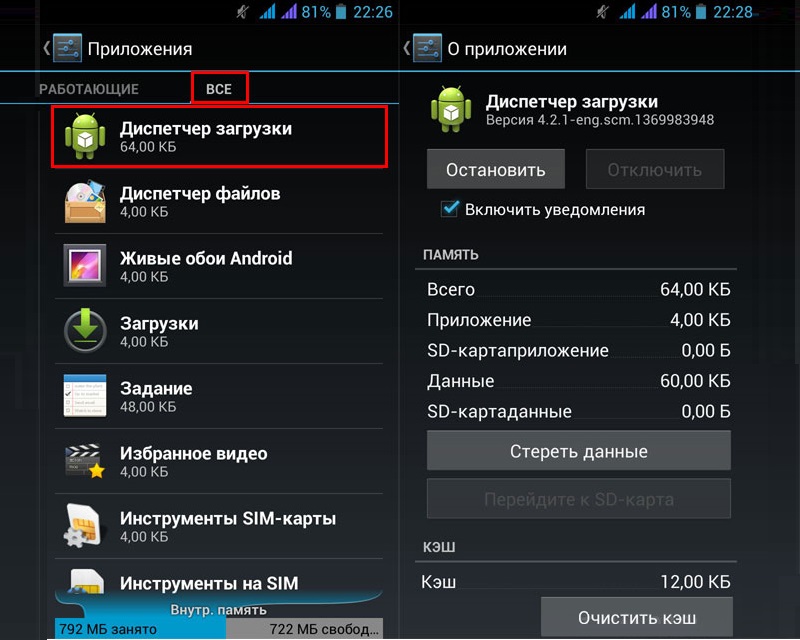
На большинстве смартфонов и планшетов на базе Android предустановлен Google Play Store.Чтобы получить Fortnite, просто найдите игру в магазине Google Play, а затем, когда вы ее найдете, просто нажмите кнопку «Установить».
Примечание. НЕ ищите приложение Epic Games в магазине Google Play, чтобы получить Fortnite. Epic Games по-прежнему решила не выпускать это приложение для Google Play.
Прочтите следующий : Fortnite vs PUBG: десять мобильных различий между двумя крупнейшими королевскими битвами
Загрузите и установите Fortnite для Android — Системные требования к оборудованию или программному обеспечению
Прежде чем использовать установщик Fortnite для Android, убедитесь, что ваш смартфон или Планшет соответствует или превосходит следующие системные требования к аппаратному или программному обеспечению:
- Android 8.0 или выше
- 3 ГБ бесплатного встроенного хранилища
- Не менее 4 ГБ системной ОЗУ
- Требования к графическому процессору: Qualcomm Adreno 530 или выше, ARM Mali-G71 MP20, ARM Mali-G72 MP12 или выше
Если ваш телефон или планшет соответствует этим требованиям или превосходит их, вы можете играть в Fortnite для Android.
Fortnite для Android с поддержкой 60 кадров в секунду
Ряд смартфонов позволяют Fortnite для Android работать со скоростью 60 кадров в секунду. Вот текущий официальный список, хотя другие телефоны также могут запускать игру с такой высокой частотой кадров.
Fortnite со скоростью 90 кадров в секунду
Недавно OnePlus объявила, что ее новая серия смартфонов OnePlus 8 может запускать Fortnite для Android со скоростью 90 кадров в секунду. Частично это связано с процессором Qualcomm Snapdragon 865 и дисплеем с частотой 90 Гц.
Fortnite для Android на телефонах с рутированным или взломанным доступом
Epic в настоящее время не поддерживает Fortnite для Android на телефонах с джейлбрейком.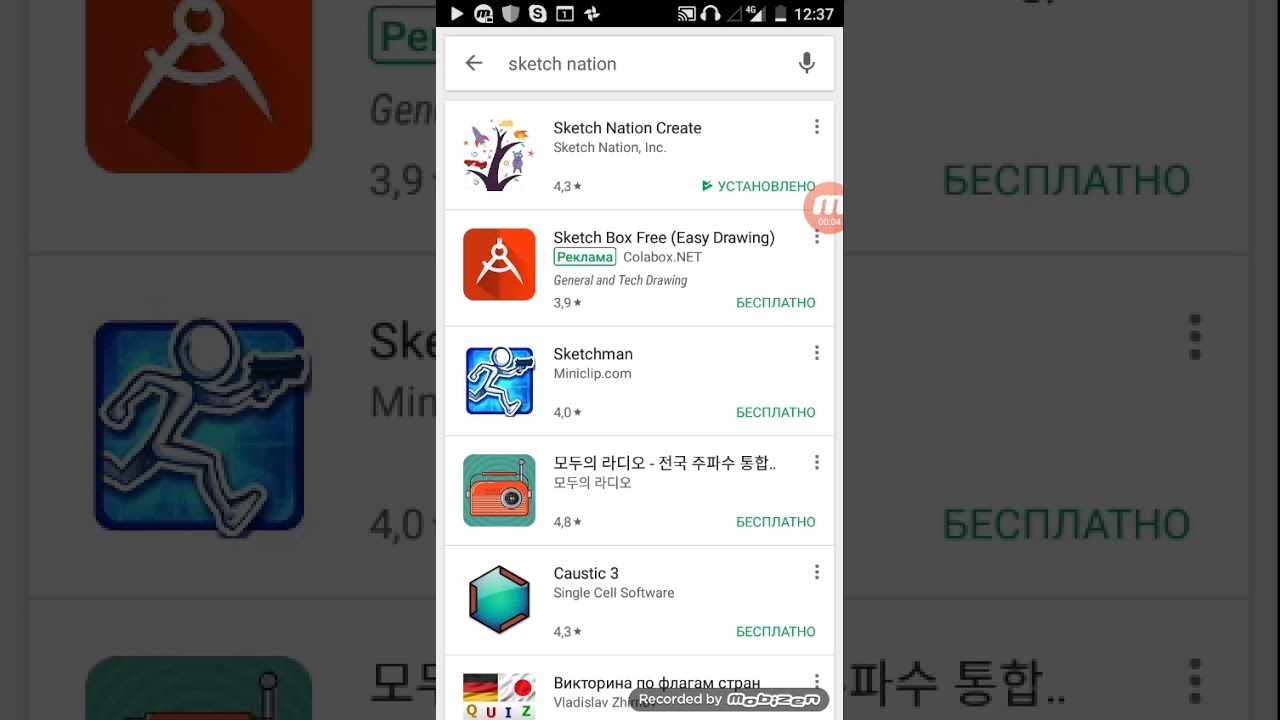 Он также в настоящее время не поддерживает игру на телефонах с рутированным доступом. Тем не менее, компания добавила, что она рассматривает возможность поддержки устройств с root-доступом в будущем, если разработчик также сможет предложить эффективные античитерские решения.
Он также в настоящее время не поддерживает игру на телефонах с рутированным доступом. Тем не менее, компания добавила, что она рассматривает возможность поддержки устройств с root-доступом в будущем, если разработчик также сможет предложить эффективные античитерские решения.
Fortnite для Android поддерживает Bluetooth-гарнитуры и голосовой чат
Хорошая новость заключается в том, что Fortnite для Android поддерживает Bluetooth-гарнитуры для прослушивания игры и других игроков. Плохая новость в том, что эти гарнитуры в настоящее время также не поддерживают голосовой чат. Сама игра поддерживает голосовой чат, но вам придется использовать микрофон телефона для общения с друзьями.
Поддержка контроллеров, мыши и клавиатуры Fortnite для Android
Если вы хотите установить Fortnite для Android и играть в нее с помощью игрового контроллера, похожего на консоль, хорошей новостью является то, что Epic недавно обновила игру для поддержки контроллеров Bluetooth.На странице часто задаваемых вопросов говорится, что с игрой должно работать большинство контроллеров Bluetooth, но также перечислено несколько конкретных устройств:
К сожалению, Fortnite для Android не поддерживает контроллеры мыши или клавиатуры. Действительно, если вы решите подключить к своему телефону мышь или клавиатуру, чтобы играть в Fortnite для Android, Epic заявляет, что это исключит вас из матча.
Запуск Microsoft xCloud: как играть в игры для Xbox со своего телефона
Если вы подпишетесь на Xbox Game Pass Ultimate, вы, вероятно, теперь имеете доступ к функциям потоковой передачи игр Microsoft xCloud и можете сразу же перейти к одной из более чем 150 игр — сегодня это официальный запуск службы Microsoft xCloud.Еще много игр появятся позже в этом квартале, когда будет добавлен каталог игр EA Play.
Давайте пробежимся через то, что вам нужно, чтобы попробовать это сегодня.
Возможно, у вас уже есть все необходимые компоненты для этого — во всяком случае, на Android.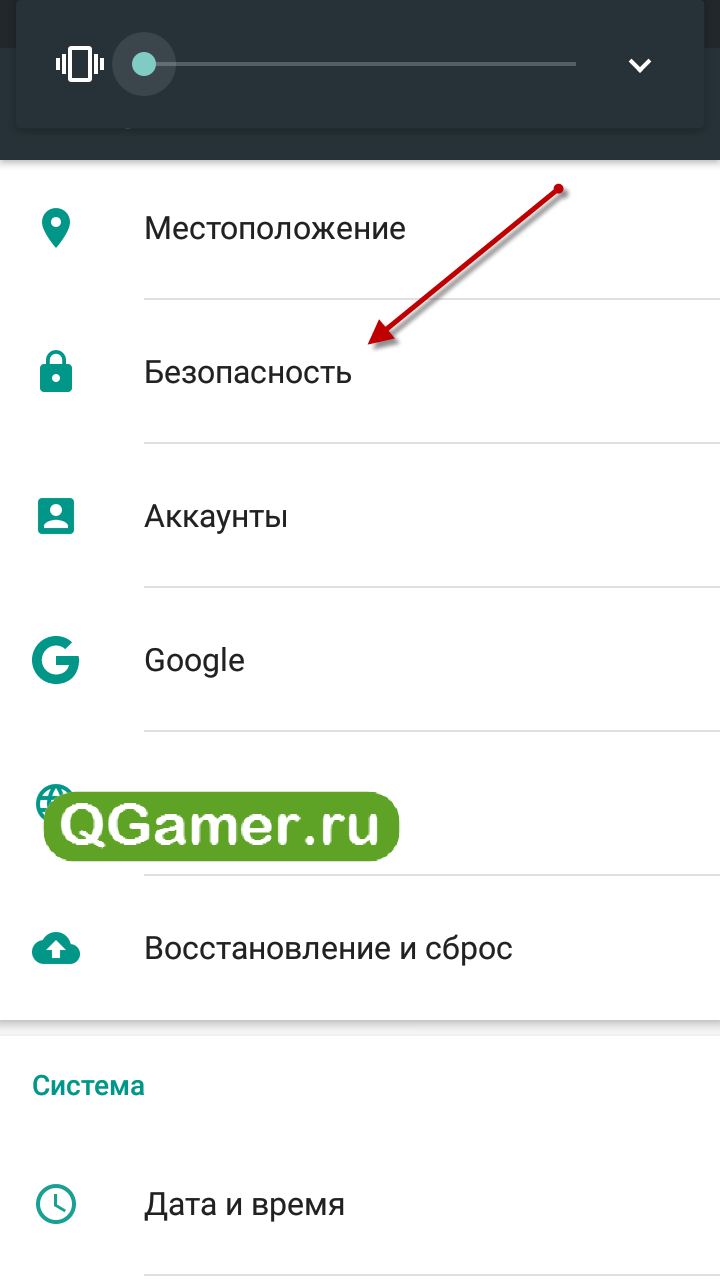 Но если вы хотите опробовать xCloud на iPhone, процесс, к сожалению, начинается и заканчивается прямо здесь. Apple не сделала исключения для xCloud или любого другого сервиса потоковой передачи игр в своем App Store, и не похоже, что он сдвинется с места.
Но если вы хотите опробовать xCloud на iPhone, процесс, к сожалению, начинается и заканчивается прямо здесь. Apple не сделала исключения для xCloud или любого другого сервиса потоковой передачи игр в своем App Store, и не похоже, что он сдвинется с места.
Как сказал мой коллега Том Уоррен, «Apple хочет, чтобы компании, подобные Microsoft, по отдельности представляли свои игры как отдельные приложения, используя ее потоковую технологию», а Microsoft не хочет этого делать, называя требования Apple «плохим опытом для клиентов».
Но если у вас есть устройство Android, вот что вам нужно, чтобы попробовать это самостоятельно:
- Подписка на Xbox Game Pass Ultimate, службу Microsoft, которая стоит 14,99 долларов в месяц и также предоставляет каталог игр Game Pass для консолей и ПК, а также Xbox Live Gold для многопользовательской сетевой игры и скидки на игры.
- Телефон или планшет Android под управлением Android 6.0 Marshmallow или более поздней версии и Bluetooth 4.0 или более поздней версии. Такое устройство понадобится для загрузки приложения из Google Play Store. Как упоминалось ранее, Apple в настоящее время занимает жесткую позицию, не разрешая какие-либо облачные сервисы потоковой передачи игр, включая xCloud, в своем App Store для iPhone.
- Совместимый контроллер для подключения к телефону или планшету через Bluetooth или USB. Что касается подключения через USB, вы должны иметь возможность использовать кабель micro USB (который используют беспроводные контроллеры DualShock 4 и Xbox) на кабель USB-A с адаптером OTG (micro USB, USB-C), чтобы соответствовать порту зарядки вашего телефона. .Беспроводной контроллер Xbox One с поддержкой Bluetooth будет работать нормально, если вы добавите зажим для телефона, но обратите внимание, что старый контроллер с глянцевым пластиком возле плечевых кнопок не поддерживает Bluetooth.
(Вы также можете попробовать один из недавно анонсированных контроллеров с поддержкой xCloud, включая PowerA MOGA XP5-X, 8Bitdo SN30 Pro для Xbox или Razer’s Kishi для Xbox, каждый из которых включает в себя клип или другое место Контроллер Xbox Elite Gen 2 также будет работать, как и будущие контроллеры Xbox Series S / X, которые попали в руки некоторых удачливых покупателей.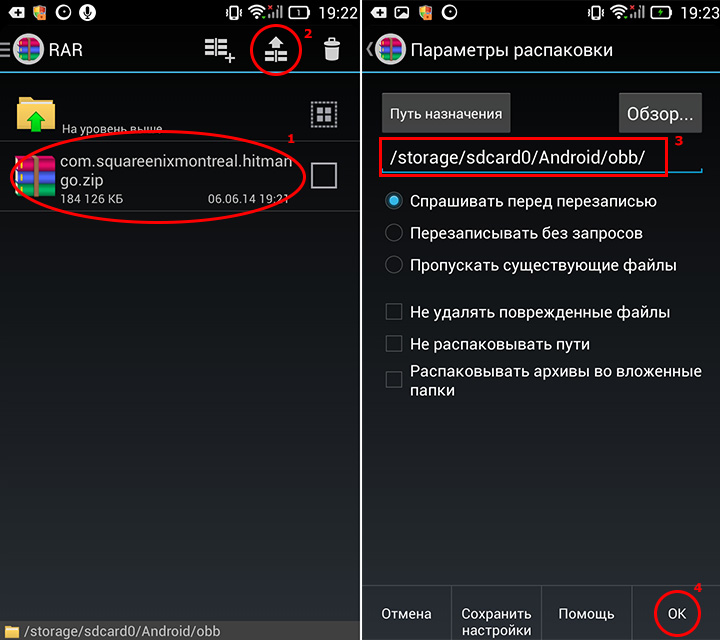
Microsoft работает над адаптацией экранного сенсорного управления для некоторых своих игр, когда контроллер недоступен, хотя при запуске эта функция ограничена. Minecraft Dungeons поддерживает его прямо сейчас, и больше игр, таких как Hellblade: Senua’s Sacrifice и Gears 5 , получат его в будущем.
- Наконец, быстрое соединение Wi-Fi или сотовая связь. Microsoft предлагает подключиться к вашему маршрутизатору через сигнал Wi-Fi 5 ГГц, но независимо от того, находитесь ли вы дома или подключены к LTE или вышке 5G, для хорошего взаимодействия у вас должна быть скорость загрузки не менее 10 Мбит / с.Вы можете проверить скорость загрузки на speedtest.net.
Теперь, когда у вас есть все необходимое для опробования xCloud, вот как это сделать в приложении Xbox Game Pass.
Загрузите приложение Xbox Game Pass
До официального выпуска xCloud эта функция была ограничена бета-версией приложения Game Pass для Android. Это уже не так, поэтому, если вы ищете «Game Pass» на своем телефоне в Play Store, убедитесь, что вы выбрали стабильную небета-версию с зеленым фоном, а не с белым фоном в качестве значка (это значок бета).
Обязательно загрузите приложение с зеленым фоном.Подключите контроллер через Bluetooth или USB
Как упоминалось ранее, существует несколько совместимых контроллеров, которые можно подключить к телефону или планшету через Bluetooth. Если вы используете официальный контроллер Xbox от Microsoft с поддержкой Bluetooth или Sony DualShock 4, вот как их подключить. Как вариант, вы можете подключить контроллер через USB.Если перед запуском игры у вас его нет, приложение предупредит вас об этом.
Фото Ника Статта / The Verge Также неплохо приобрести зажим, чтобы прикрепить телефон к контроллеру для удобного просмотра. PowerA предлагает модель за 14,99 долларов, которая подключается к беспроводному контроллеру Microsoft Xbox с поддержкой Bluetooth. Некоторые контроллеры также включают в себя один при покупке.
PowerA предлагает модель за 14,99 долларов, которая подключается к беспроводному контроллеру Microsoft Xbox с поддержкой Bluetooth. Некоторые контроллеры также включают в себя один при покупке.
Загрузите приложение и запустите игру
После того, как вы войдете в свою учетную запись Microsoft, вы должны нажать или выбрать опцию «облако» под верхней частью приложения, где отображается выделенная игра.
После этого вы сможете играть в каждую игру, которую вы видите ниже, прямо со своего телефона или планшета. Идите вперед и нажмите один, затем нажмите «Играть» на следующем экране, как показано ниже. На загрузку игры у вашего устройства потребуется несколько минут, но как только это произойдет, ваши данные сохранения будут автоматически синхронизироваться с вашим прогрессом на Xbox One и ПК, если вы уже запускали игру на них.
Обновление , 15 сентября: Добавлен дополнительный контекст теперь, когда xCloud официально запущен сегодня.
Как играть в игры для Android на ПК
Играть в игры на телефоне Android через некоторое время может стать немного утомительно, независимо от размера экрана. Конечно, вы можете заняться своим любимым занятием, ожидая очереди в продуктовом магазине, но ничто не сравнится с вашим широким экраном монитора дома.
Если бы только был способ играть в эту новую игру для Android на вашем компьютере? Есть и несколько вариантов на выбор.
Как играть в игры для Android на ПК с помощью BlueStacks
Без сомнения, самый популярный способ играть в игры для Android на любом ноутбуке или компьютере — использовать эмулятор.
По сути, эмулятор — это приложение, которое имитирует другую платформу, чтобы иметь возможность запускать программное обеспечение, созданное для этой платформы. Итак, в этом случае вы получите эмулятор Android для Windows. Один из широко используемых вариантов — BlueStacks.
Это не случайно, поскольку BlueStacks особенно стабилен, прост в установке и использовании, и, хотя он может использовать много ресурсов, он работает большую часть времени. Давайте посмотрим, как вы можете загрузить и запустить BlueStacks на свой компьютер:
- Перейдите на официальный сайт BlueStacks, где вы увидите зеленый прямоугольник загрузки на главном экране.
- Вам будет предложено выбрать расположение установочного пакета. Выберите папку и нажмите «Сохранить».
- Загрузка займет некоторое время, в зависимости от скорости вашего интернета, и как только она будет завершена, запустите установщик BlueStacks.
- Установка займет несколько минут, после чего вы сможете увидеть приложение BlueStacks в меню «Пуск» Windows.
- Нажав на значок BlueStacks, вам будет предложено войти в свою учетную запись Google.
- Вы заметите, что по умолчанию установлено несколько приложений, а также есть Play Маркет, из которого вы можете загружать игры.
- Найдите игры, которые хотите загрузить, и продолжите их установку на свой компьютер. Каждое приложение, которое вы открываете в BlueStacks, будет отображаться в виде отдельной вкладки, которую вы можете переключать вперед и назад.
О чем следует помнить
ХотяBlueStacks работает действительно хорошо, разработчики не обновляли программное обеспечение в течение некоторого времени.Однако он по-прежнему работает с большинством игр для Android, доступных в PlayStore.
Кроме того, перед тем, как начать загрузку, убедитесь, что у вас есть не менее 2 ГБ ОЗУ и не менее 5 ГБ свободного дискового пространства. Вы также должны быть администратором своего ПК, чтобы установить BlueStacks, для которого требуется Windows 7 и выше.
Кнопка BlueStacksSettings находится в правом нижнем углу экрана, и вы можете использовать ее для изменения определенных графических и аппаратных настроек.
Как играть в игры для Android на ПК без эмулятора BlueStacks
Некоторым игрокам не так комфортно играть в BlueStacks или другом эмуляторе.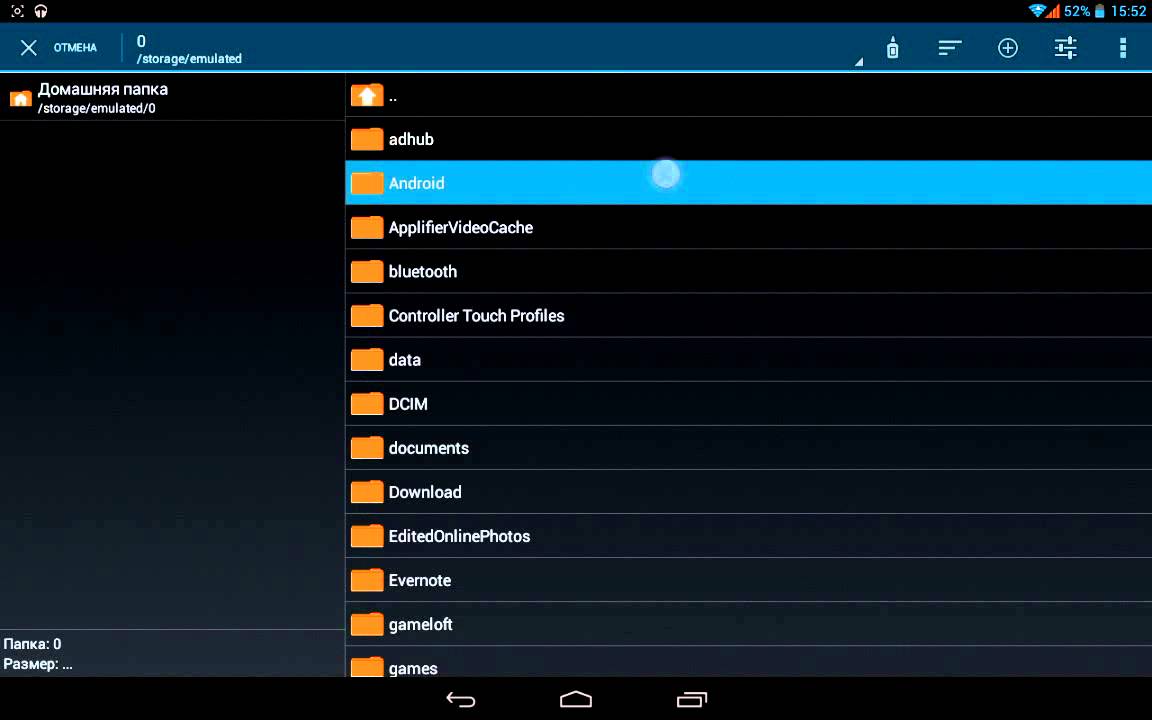 Эти эмуляторы занимают ресурсы и могут вызвать срабатывание вашего антивируса.
Эти эмуляторы занимают ресурсы и могут вызвать срабатывание вашего антивируса.
Какой бы ни была ваша причина отказа от использования BlueStacks, доступны другие варианты.
Android Studio
Если у вас уже есть более старая версия Android Studio, вам нужно будет загрузить последнюю версию, чтобы получить доступ к Play Store. Однако, если вы впервые знакомитесь с платформой, знайте, что она предназначена для разработчиков приложений для Android.
Предполагая, что вы не разработчик приложений, функция Android Studio, которую нужно искать, — это диспетчер виртуальных устройств Android или диспетчер AVD.Это очень похоже на эмулятор, но не на него.
Он также предлагает большую гибкость при интеграции функций Android и вашего ПК, таких как прием звонков и текстовых сообщений. Вот как вы можете загрузить и установить Android Studio на свой компьютер:
- Перейдите на официальную страницу Android Studio и нажмите кнопку «Загрузить Android Studio».
- Когда приложение загрузится, запустите файл .exe и начните установку.
- После завершения установки Android Studio вы можете найти его в меню «Пуск» Windows и начать использовать.
Имейте в виду, что, хотя Android Studio является надежной альтернативой BlueStacks, она также более сложна и может использоваться в других целях.
Android x86
Есть еще один способ играть в игры для Android на ПК без использования BlueStacks. Вы можете использовать проект с открытым исходным кодом под названием Android x86. Его цель — переносить устройства Android на компьютеры, работающие на процессорах x86 от AMD или Intel. Вот как это сделать:
- Перейдите на официальную страницу Android x86 и нажмите кнопку «Загрузить» на главном экране.
- Теперь выберите один из двух вариантов зеркала: «OSDN» и «FOSSHUB».
- По мере загрузки файла перейдите к инструменту «Rufus», который поможет вам создать загрузочную флешку.

- Затем вставьте флешку в USB-порт вашего ПК. Руфус обнаружит флешку, и вы сможете ее скачать.
- Затем запустите установку Android x86 и перезагрузите компьютер.
- Вы сможете загрузить систему Android x86 на свой компьютер и приступить к ее настройке, чтобы вы могли загружать игры из Play Store.
Chromebook
Другой жизнеспособный вариант для игры в Android-игры на вашем компьютере — использование Chromebook. Если вы действительно ищете ноутбук, который бы отлично работал с играми для Android, Chromebook будет работать безупречно.
И это потому, что вам не нужно ничего устанавливать. Он уже работает в ОС Google, поэтому эмулятор не требуется.
Это небольшой ноутбук, использующий подключение к Интернету, а не хранилище. Chromebookscan может запускать игры для Android изначально, и это еще один шаг вперед по сравнению с играми на телефоне.
Как играть в игры для Android на ПК с помощью клавиатуры и мыши
Все указанные выше параметры будут работать с клавиатурой и мышью. Тем не менее, один, в частности, работает как ярлык, который по сути позволяет вам играть в игры для Android на своем телефоне и ПК одновременно.
Все, что вам нужно сделать, это отразить свой телефон в окнах с помощью приложения для зеркалирования. Вы по-прежнему пользуетесь телефоном, но все, что вы делаете, также отображается на экране.
Для этого существует множество вариантов, например, в некоторых телефонах Samsung эта функция уже установлена.Но многие телефоны Android этого не делают, и именно тогда вам нужно установить приложение зеркалирования, чтобы оно работало. Вот что вы можете попробовать:
- Откройте Play Store на своем телефоне Android и загрузите приложение Screen Stream Mirroring.
- После установки обязательно перезагрузите устройство.
- Затем запустите приложение на телефоне и убедитесь, что ваш телефон и компьютер находятся в одной сети Wi-Fi.



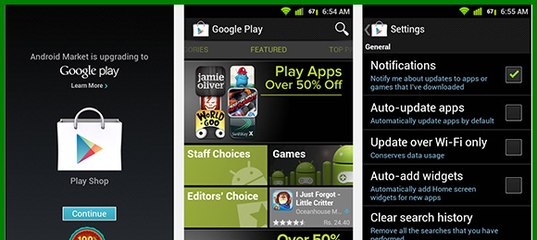
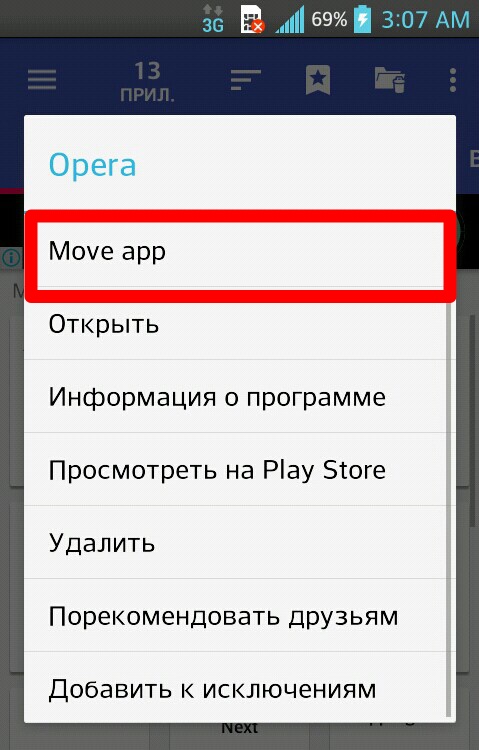


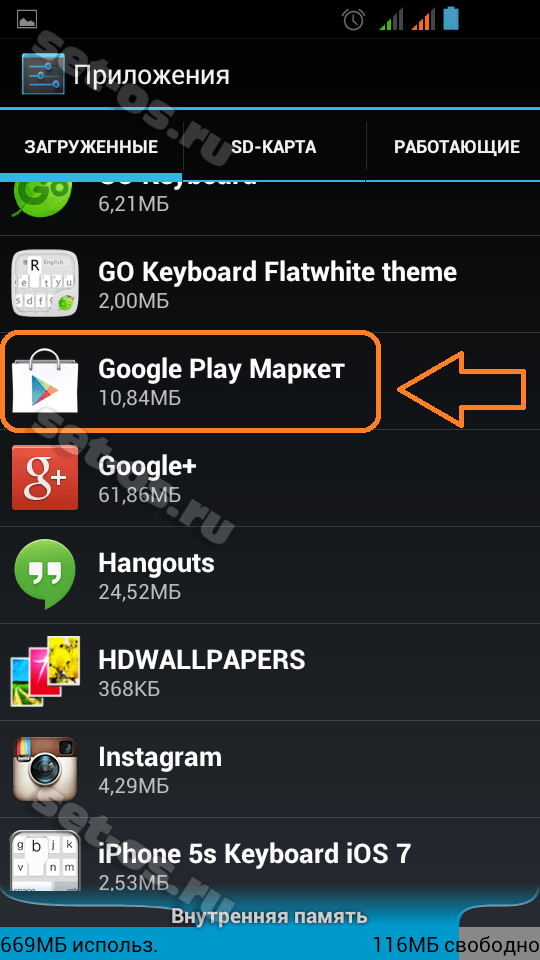 apk.
apk. apk файла запустите установку игры.
apk файла запустите установку игры.
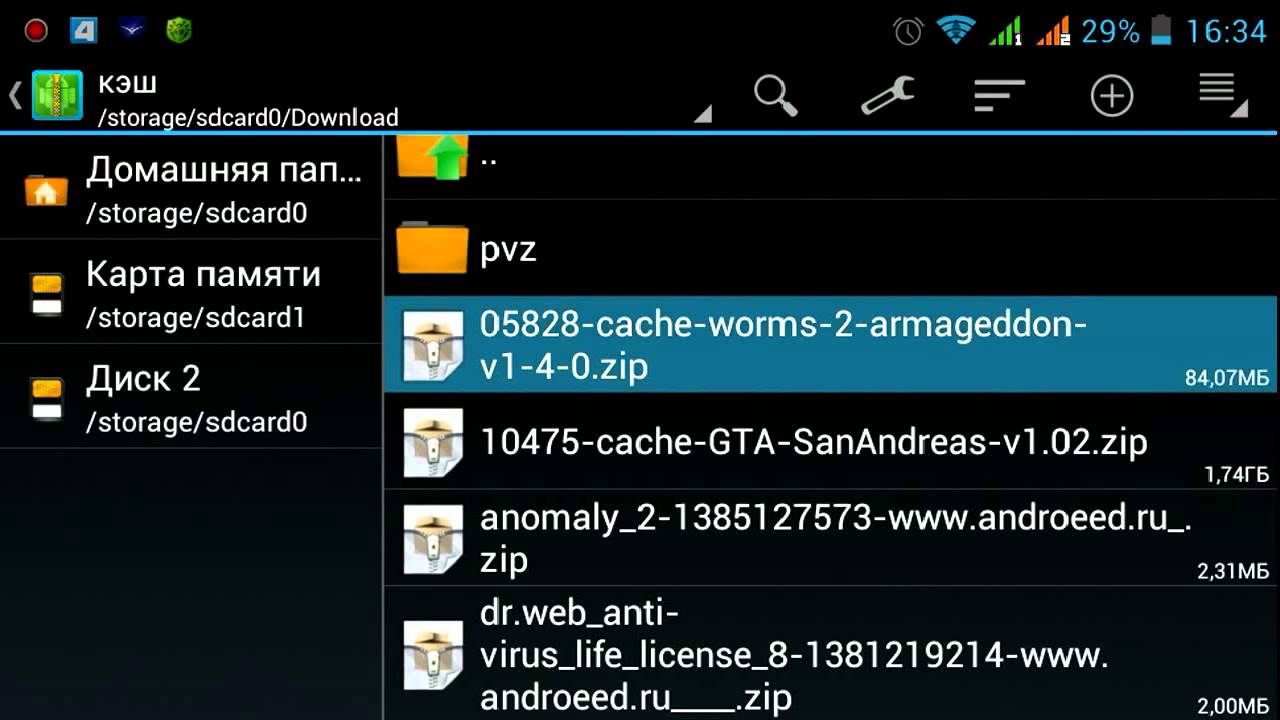 Чтобы узнать, как
запустите мастер создания подписанного APK, см.
Подписание вашего приложения в Android Studio.
Чтобы узнать, как
запустите мастер создания подписанного APK, см.
Подписание вашего приложения в Android Studio.

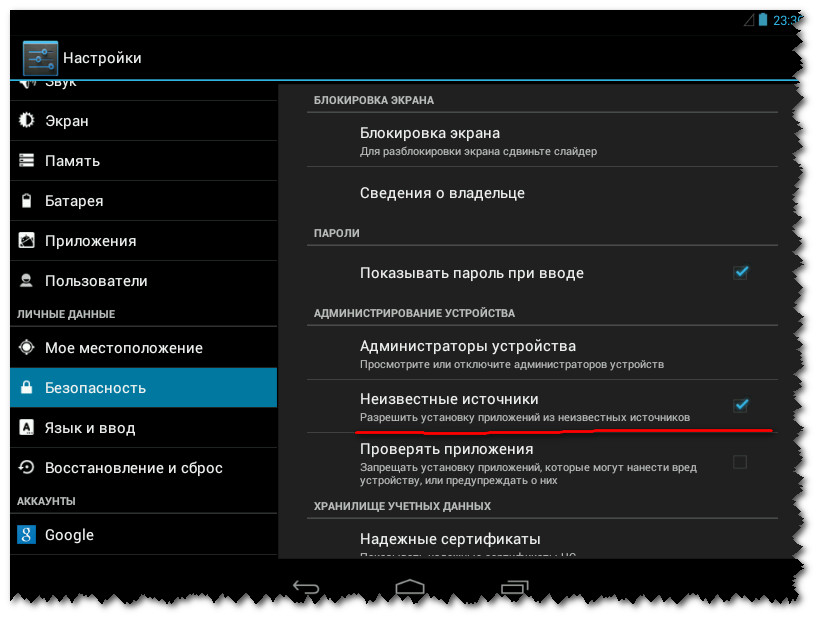

 Затем вам нужно будет перейти в настройки своего браузера, а затем нажать на ползунок или параметр, чтобы разрешить браузеру установить приложение из этого источника.
Затем вам нужно будет перейти в настройки своего браузера, а затем нажать на ползунок или параметр, чтобы разрешить браузеру установить приложение из этого источника.
